Como aplicar animações de colisão em elementos de design com Divi
Publicados: 2019-01-25Adicionar animações a elementos de design em sua página pode definitivamente ajudar a aumentar o engajamento. Existem muitas opções de animação disponíveis no Divi's Visual Builder e são bastante simples de usar. Mas você também pode ser criativo com essas animações e usá-las de uma maneira única. Nesta postagem, lidaremos com três exemplos de animações em colisão que recriaremos passo a passo, usando apenas as opções integradas do Divi.
Vamos lá!
Antevisão
Antes de mergulharmos no tutorial, vamos dar uma olhada rápida nos três exemplos que recriaremos neste tutorial.
Exemplo # 1: Texto colidindo

Exemplo # 2: Divisores em colisão
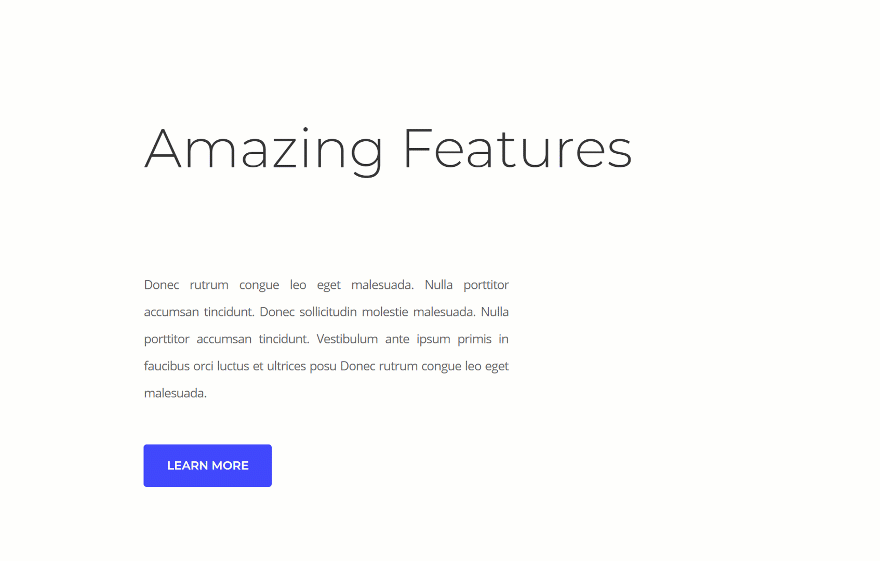
Exemplo # 3: Grade em colisão

Flutuar
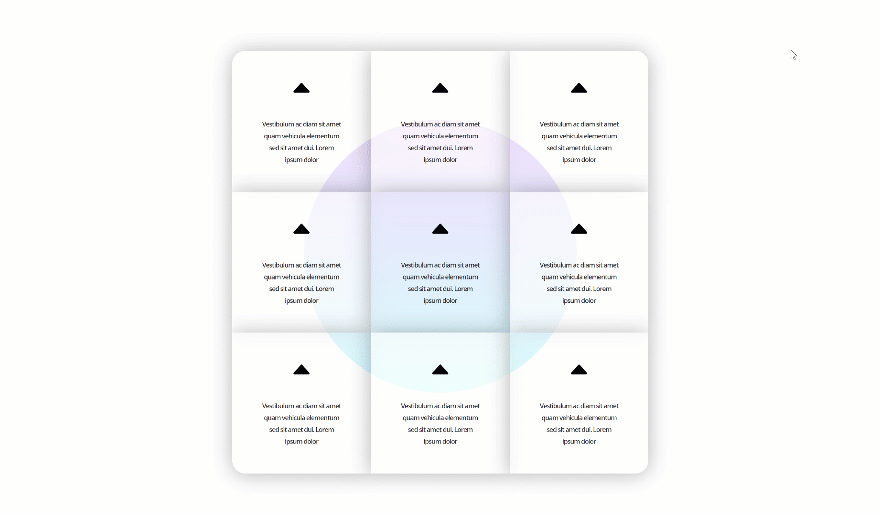
Inscreva-se no nosso canal no Youtube
Recrie o exemplo nº 1: texto colidindo

Adicionar Seção Especializada
Estrutura
Vamos começar com o primeiro exemplo! Abra uma página nova ou existente e adicione uma nova seção de especialidade usando a seguinte estrutura:
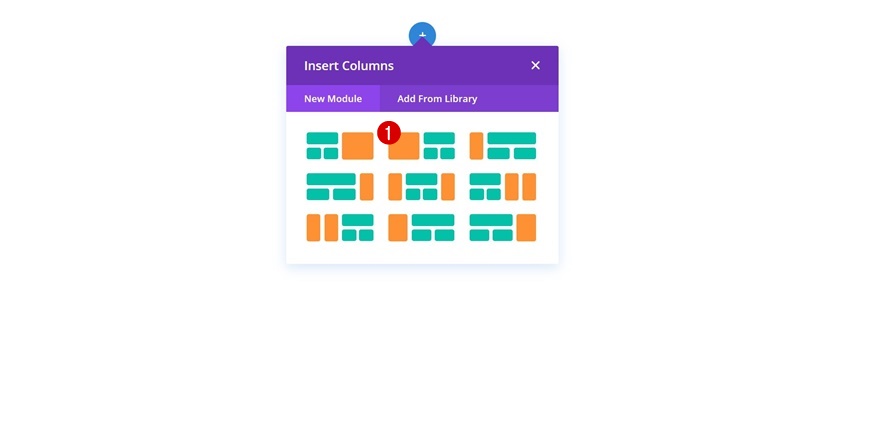
Dimensionamento
Sem adicionar nenhum módulo ou linha, abra as configurações da seção e habilite a opção 'Tornar esta seção largura total' nas configurações de dimensionamento.

Adicionar linha # 1
Estrutura da Coluna
Continue adicionando uma linha à seção de especialidades:
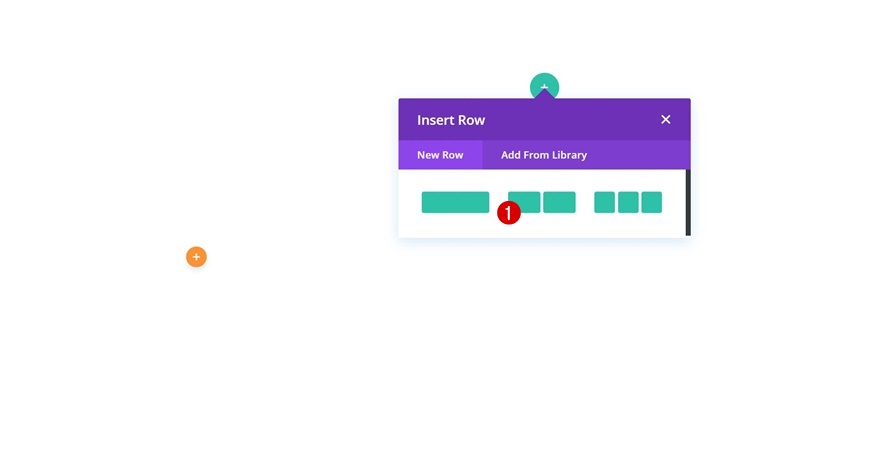
Dimensionamento
Abra as configurações de linha e faça algumas alterações nas configurações de dimensionamento.
- Usar largura de calha personalizada: Sim
- Largura da calha: 1
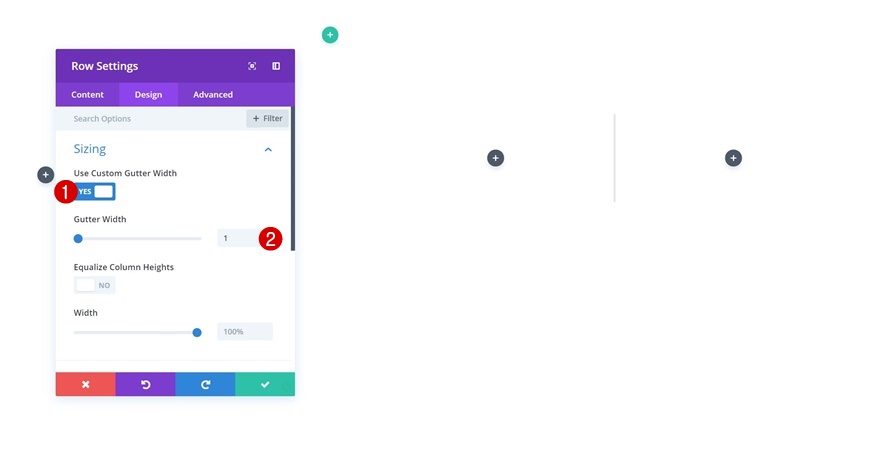
Espaçamento
Altere também os valores de preenchimento personalizado nas configurações de espaçamento.
- Enchimento superior: 44px
- Preenchimento inferior: 0 px
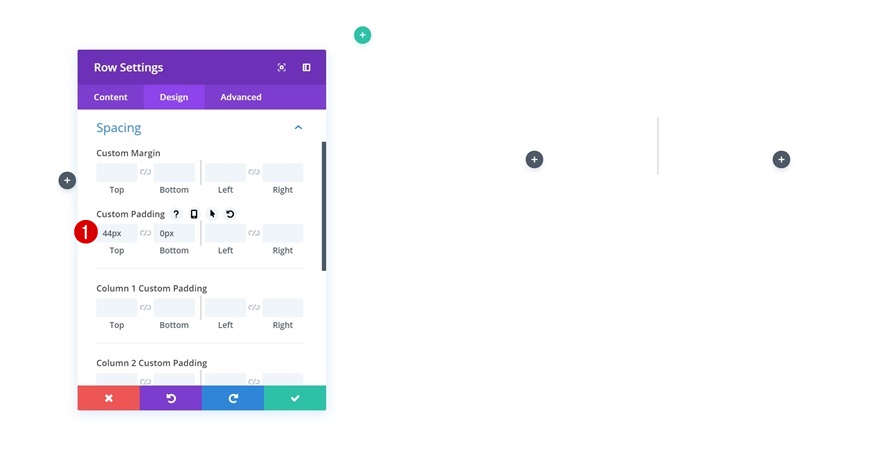
Adicionar Módulo de Texto à Coluna 1
Adicionar conteúdo
Continue adicionando um Módulo de Texto à primeira coluna da linha e adicione algum conteúdo.
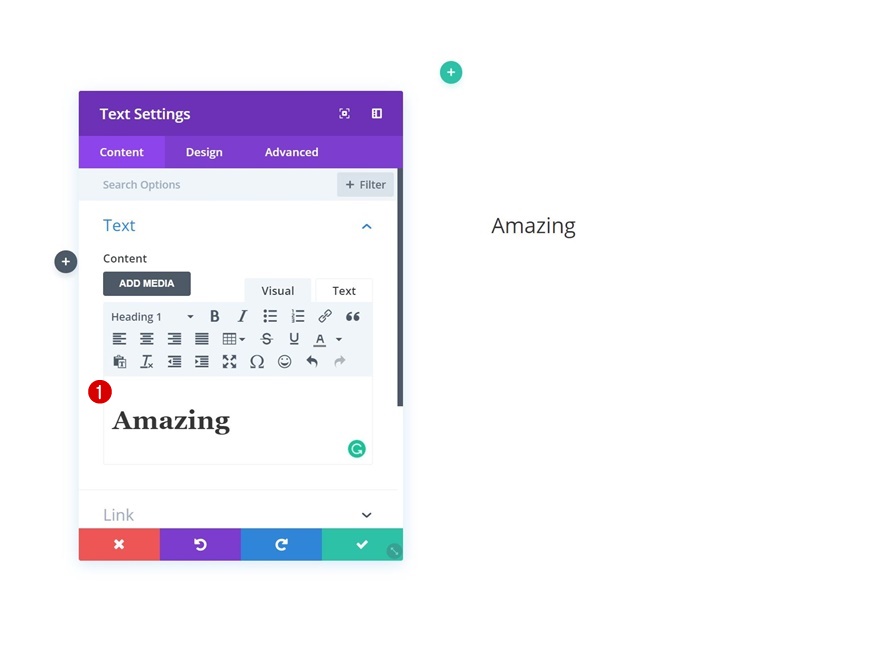
Configurações de texto de título
Altere as configurações de texto do título a seguir.
- Fonte do cabeçalho: Montserrat
- Peso da fonte do cabeçalho: leve
- Tamanho do texto do título: 4,4vw (desktop), 8,2vw (tablet), 40px (telefone)
- Altura da linha de direção: 0,7em
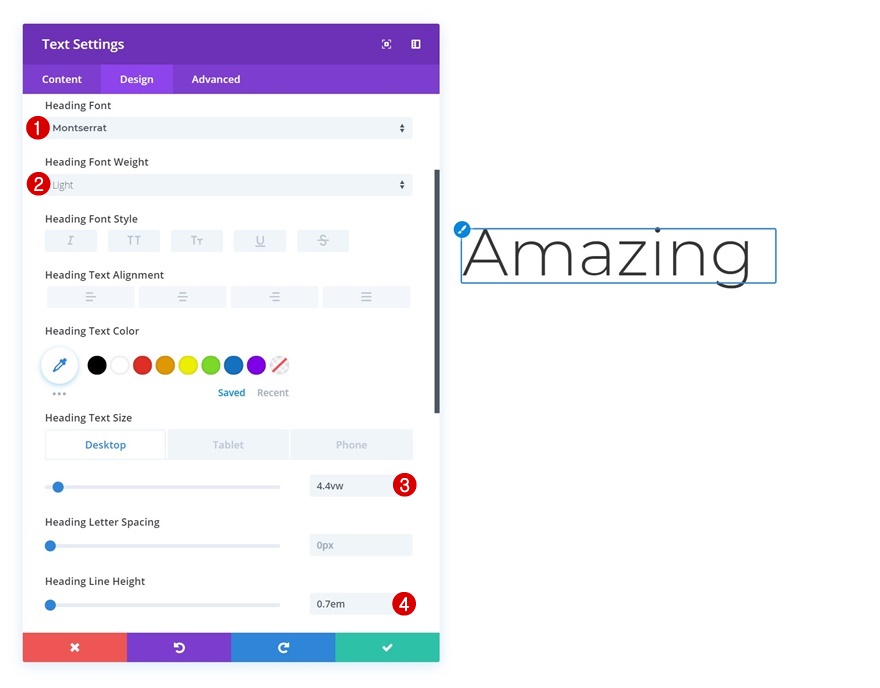
Adicionar Módulo Divisor à Coluna 1
Visibilidade
O segundo módulo necessário na coluna 1 é um Módulo Divisor. Certifique-se de que o divisor apareça habilitando a opção 'Mostrar divisor'.
- Mostrar divisor: Sim
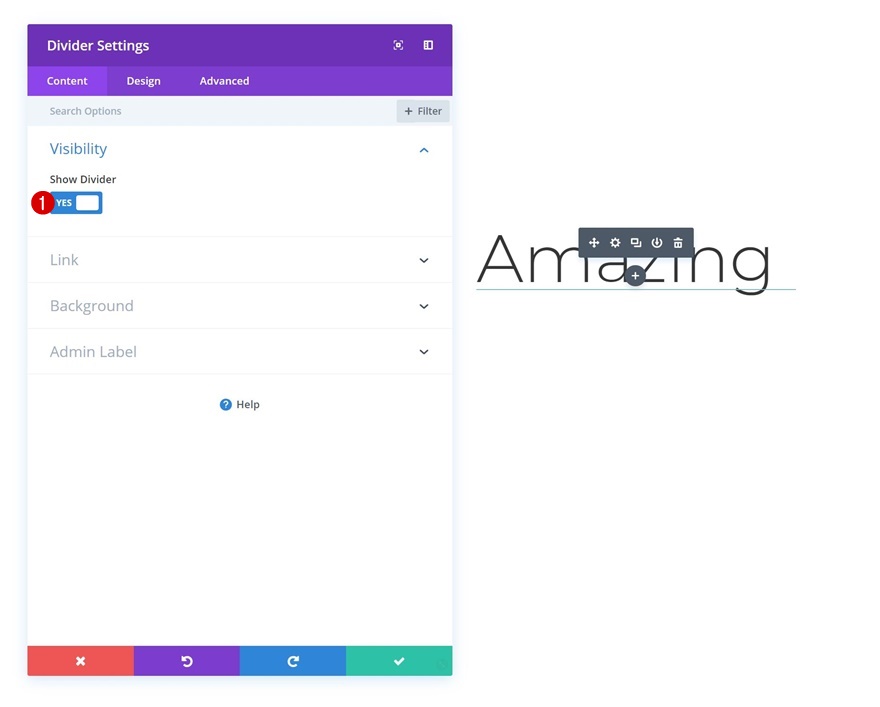
Cor
Vá para a guia de design e altere a cor do divisor.
- Cor: # 000000
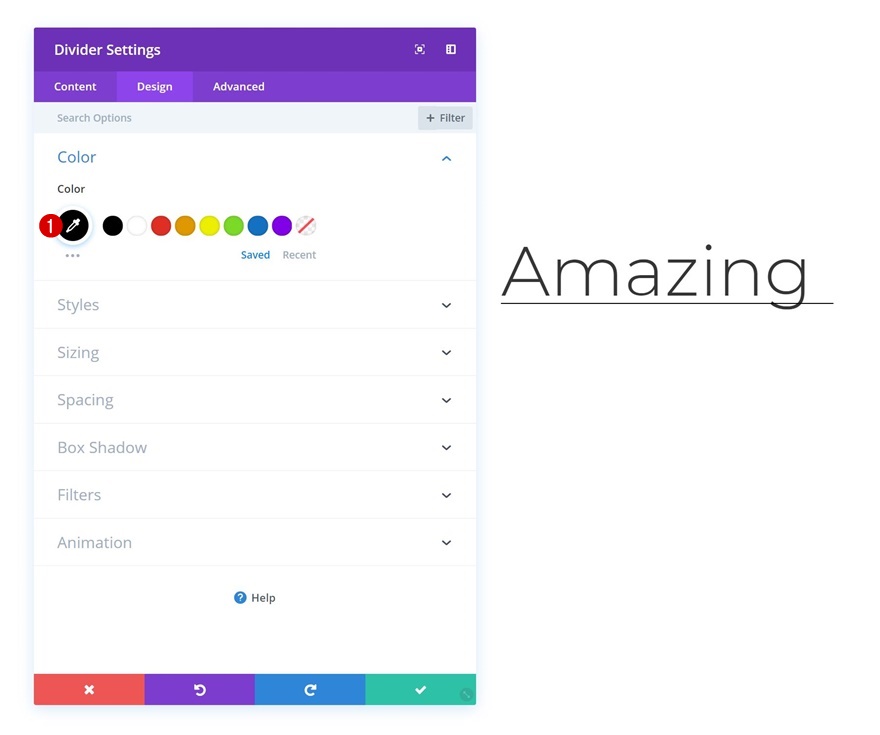
Dimensionamento
Diminua a largura da divisória também.
- Largura: 91%
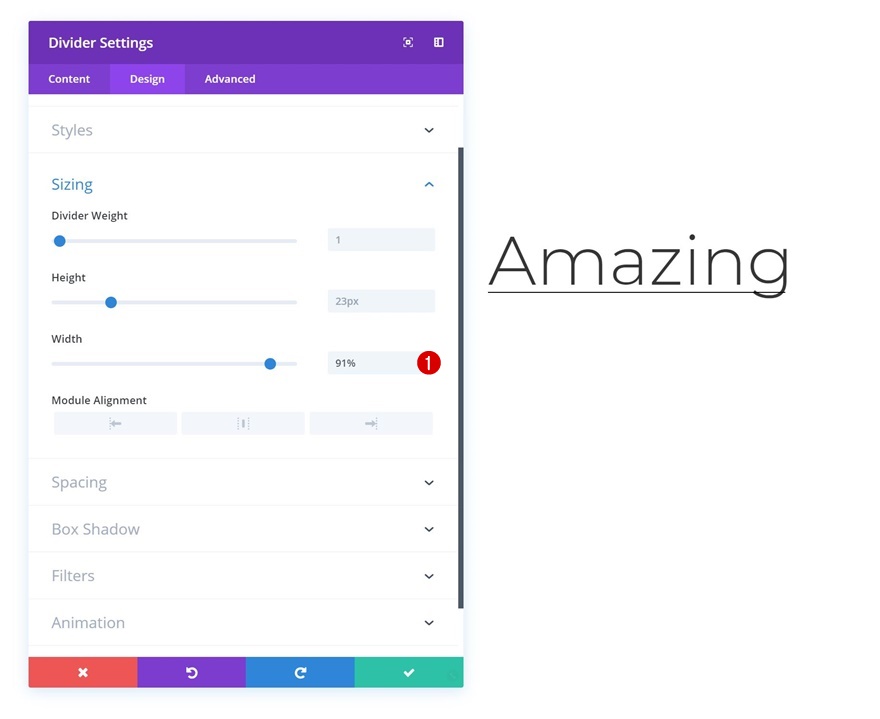
Espaçamento
E adicione alguma margem superior para criar espaço entre o Módulo divisor e o Módulo de texto.
- Margem superior: 30px
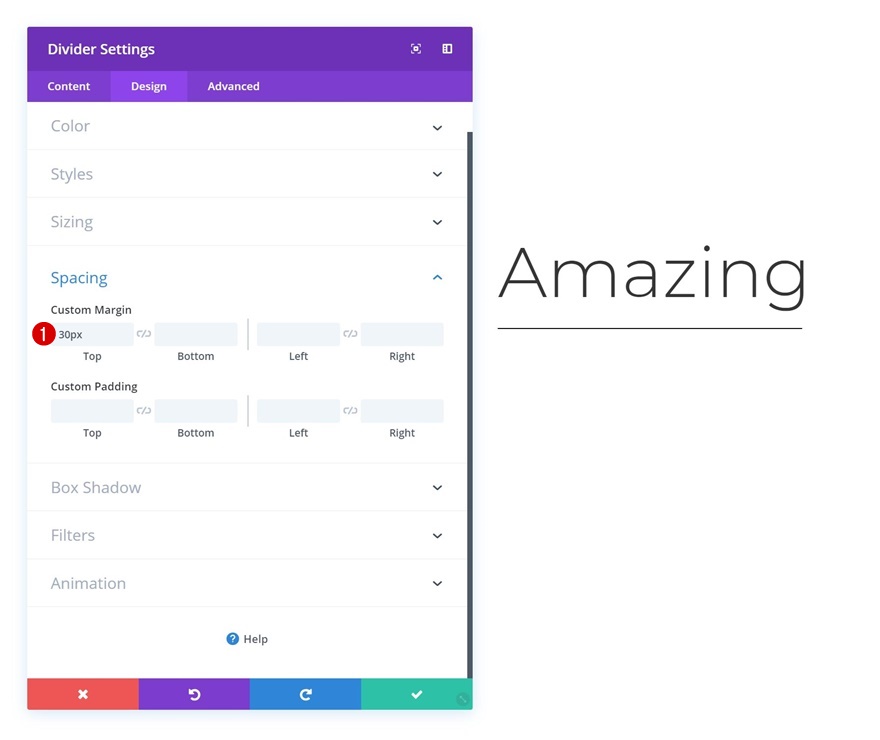
Animação
Por último, adicione uma animação sutil ao Módulo Divisor.
- Estilo de animação: slide
- Direção da animação: esquerda

Adicionar Módulo de Texto à Coluna 2
Adicionar conteúdo
Passe para a segunda coluna e adicione o segundo Módulo de Texto com algum conteúdo de sua escolha.
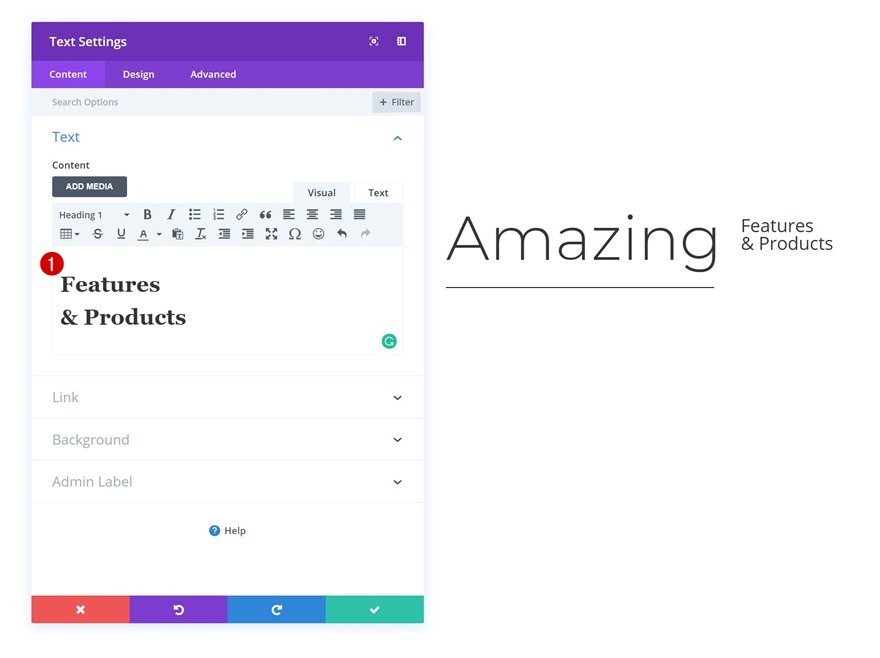
Configurações de texto de título
Altere as configurações de texto do título a seguir.
- Fonte do cabeçalho: Montserrat
- Peso da fonte do cabeçalho: leve
- Cor do texto do título: # 3f46ff
- Tamanho do texto do cabeçalho: 3,8vw (desktop), 6,5vw (tablet), 40px (telefone)
- Altura da linha de direção: 0,8em
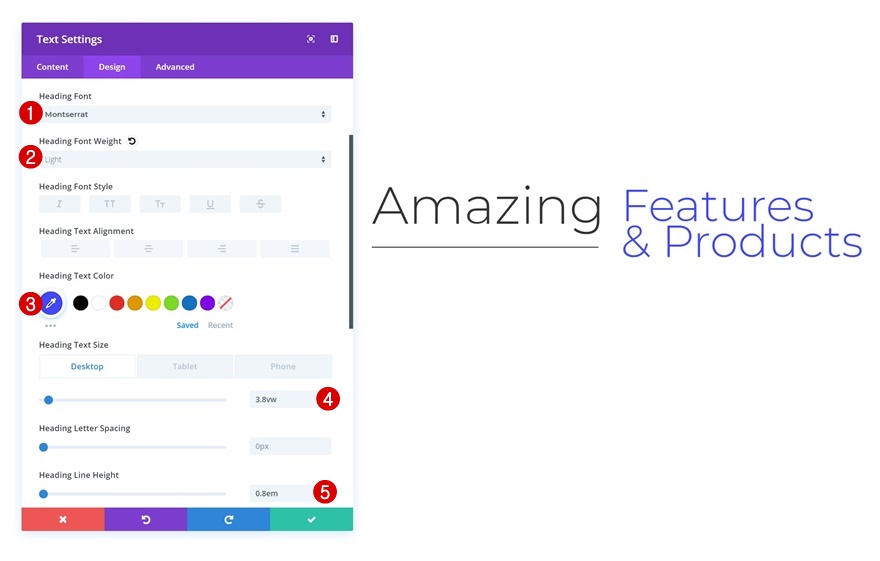
Animação
E adicione uma animação a este módulo também.
- Estilo de animação: slide
- Direção da animação: esquerda
- Atraso de animação: 600 ms
- Intensidade de animação: 10%
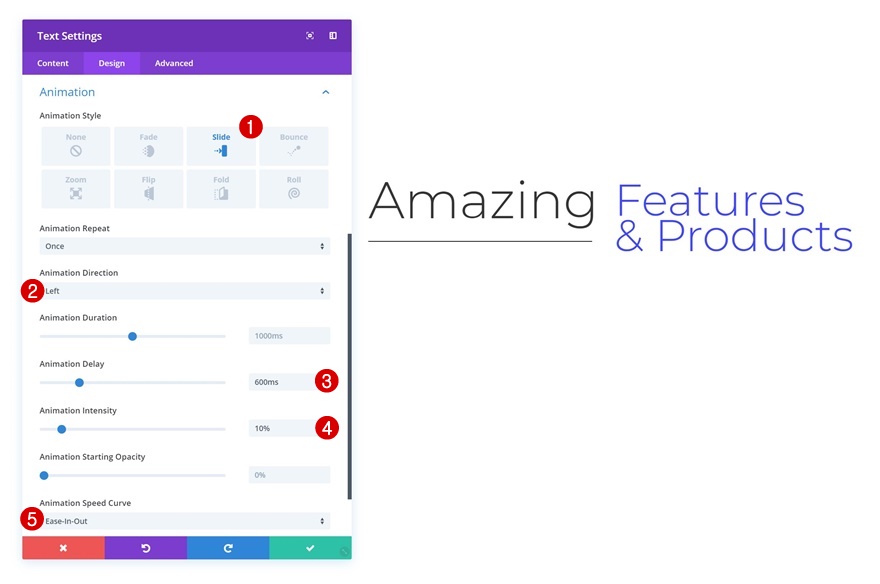
Adicionar linha # 2
Estrutura da Coluna
Continue adicionando outra linha à seção usando a seguinte estrutura de coluna:
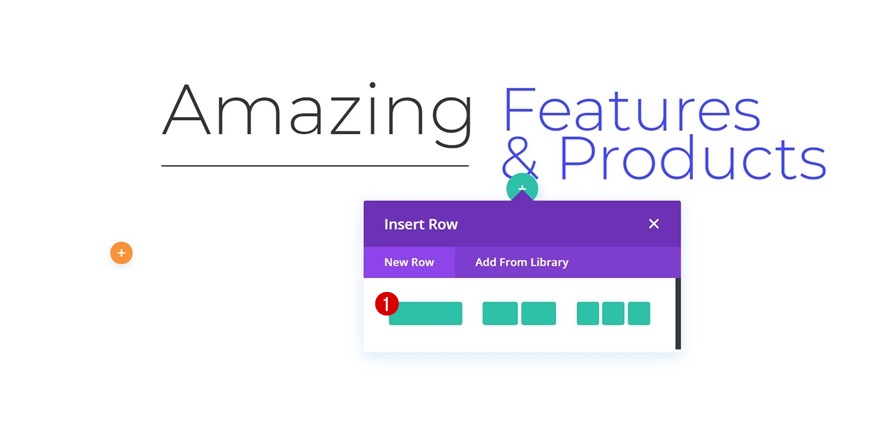
Adicionar Módulos Restantes
Adicione os outros módulos que deseja exibir nesta nova linha e modifique-os de acordo com suas necessidades.
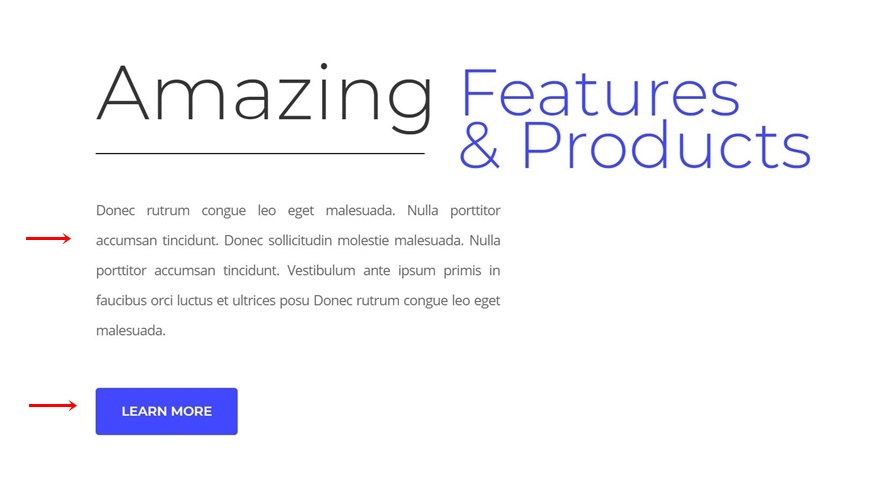
Recrie o Exemplo 2: Divisores em Colisão
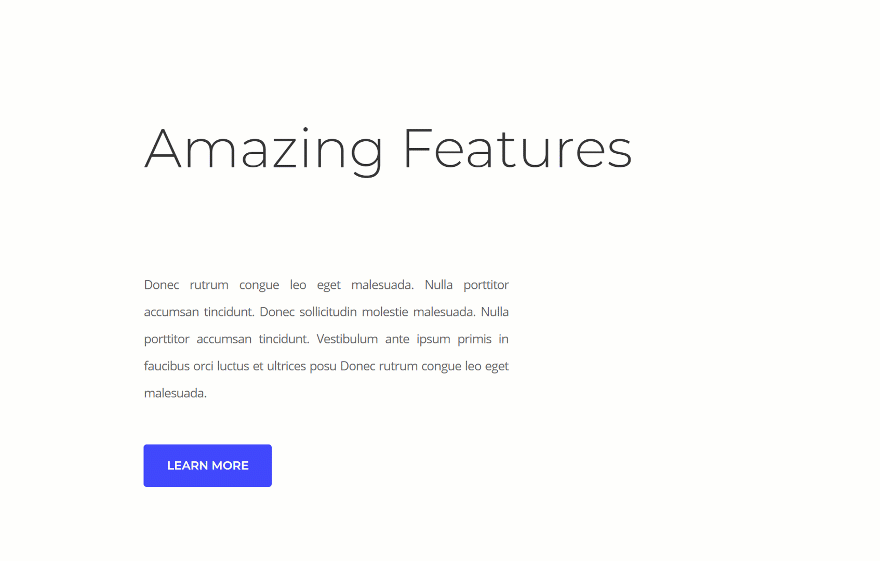
Adicionar Seção Especializada
Estrutura
Vamos para o próximo exemplo! Adicione uma nova seção de especialidade usando a seguinte estrutura:

Dimensionamento
Sem adicionar linhas ou módulos, abra as configurações da seção e habilite a opção 'Tornar esta seção largura total'.
- Tornar esta seção com largura total: Sim
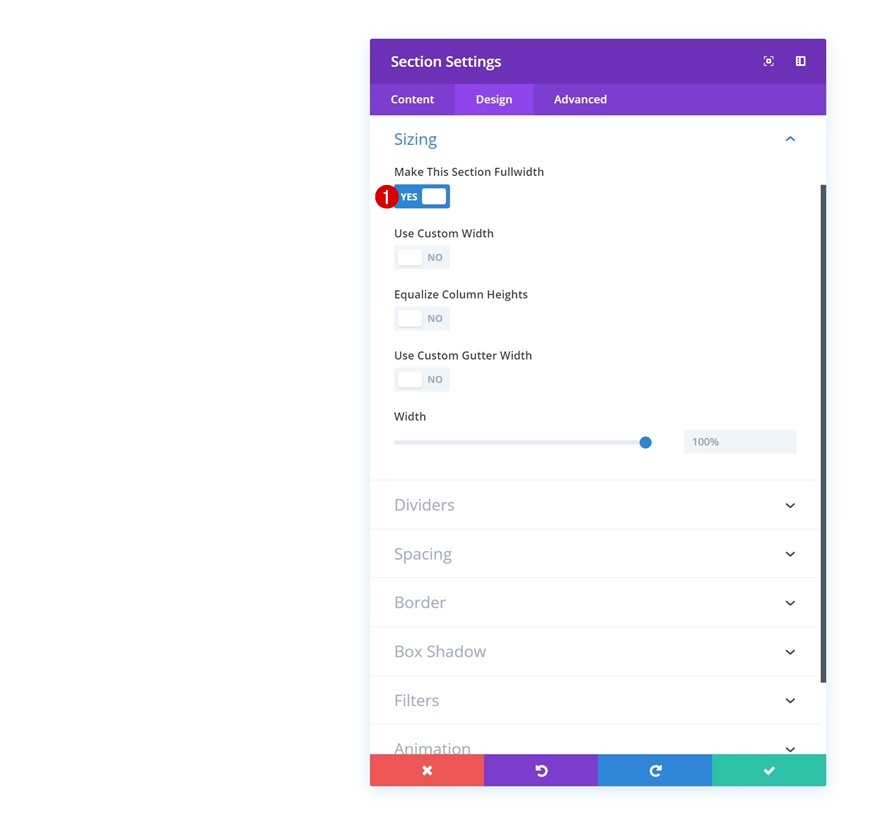
Adicionar linha # 1
Estrutura da Coluna
Continue adicionando uma nova linha usando a seguinte estrutura de coluna:
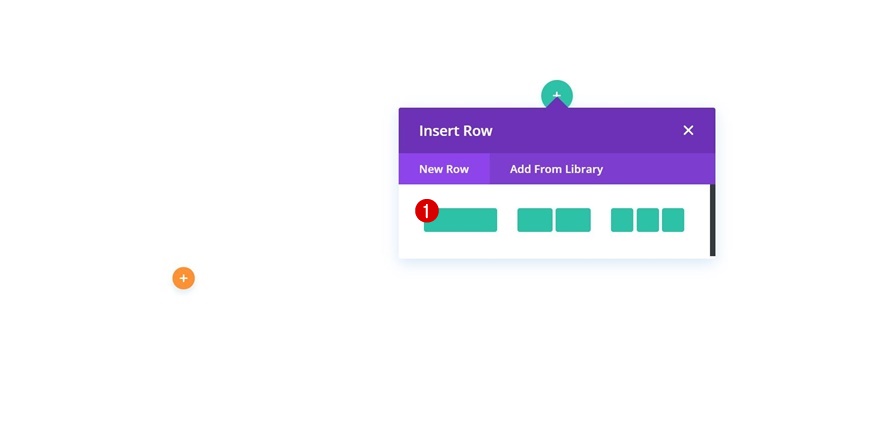
Espaçamento
Abra as configurações de linha e modifique as configurações de preenchimento personalizado.
- Enchimento superior: 44px
- Preenchimento inferior: 0 px
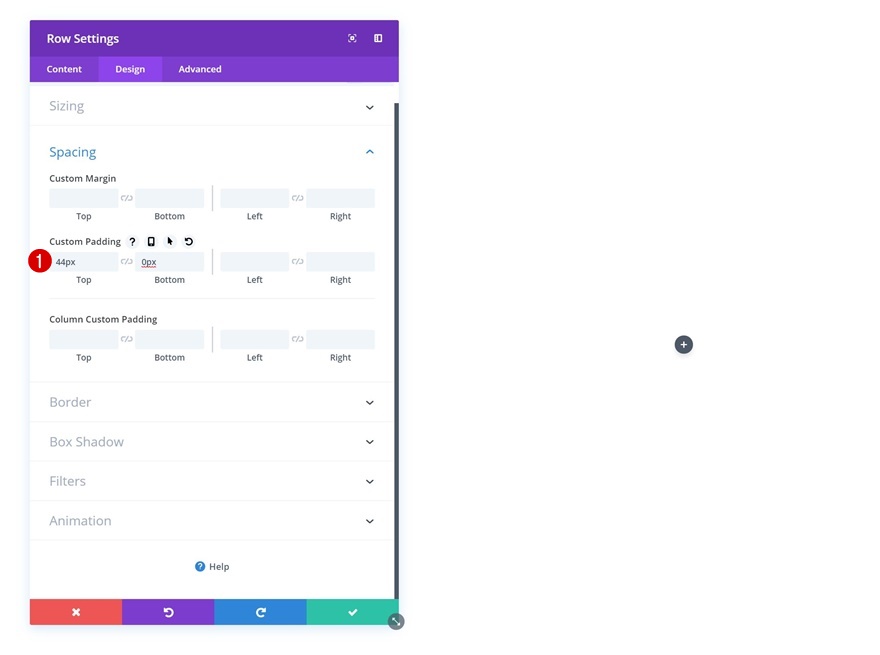
Adicionar Módulo de Texto
Adicionar conteúdo
Em seguida, adicione um Módulo de Texto à linha com algum conteúdo de sua escolha.
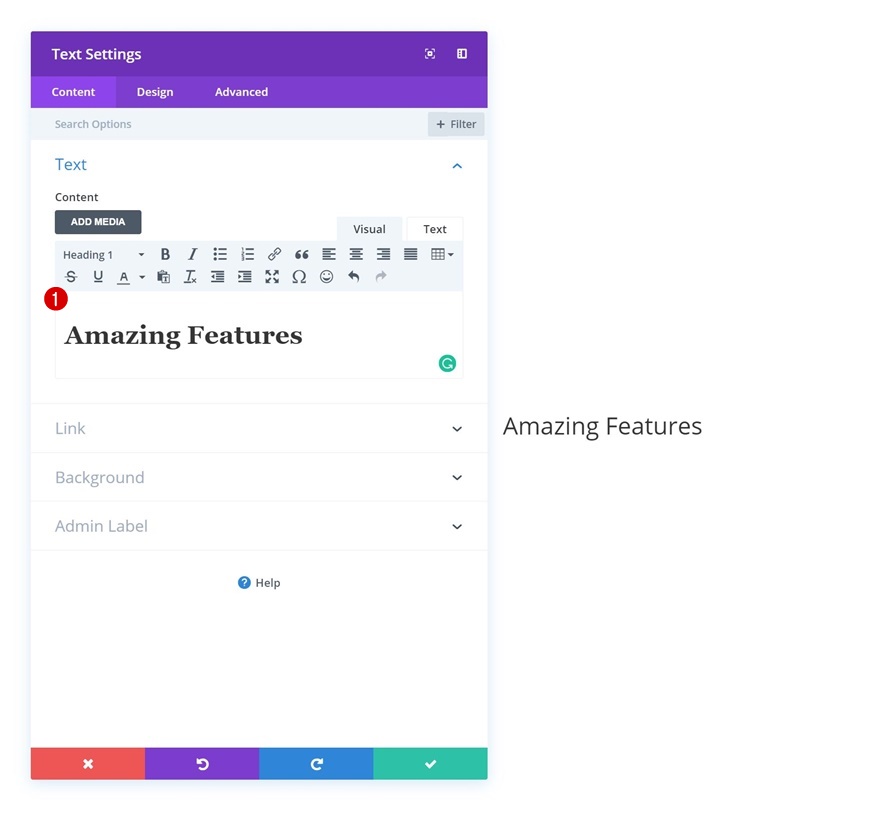
Configurações de texto de título
Vá para a guia de design e altere as configurações de texto do título.
- Fonte do cabeçalho: Montserrat
- Peso da fonte do cabeçalho: leve
- Tamanho do texto do título: 70 px (desktop), 50 px (tablet), 40 px (telefone)
- Altura da linha de direção: 0,8em

Adicionar linha # 2
Estrutura da Coluna
Continue adicionando outra linha usando a seguinte estrutura de coluna:
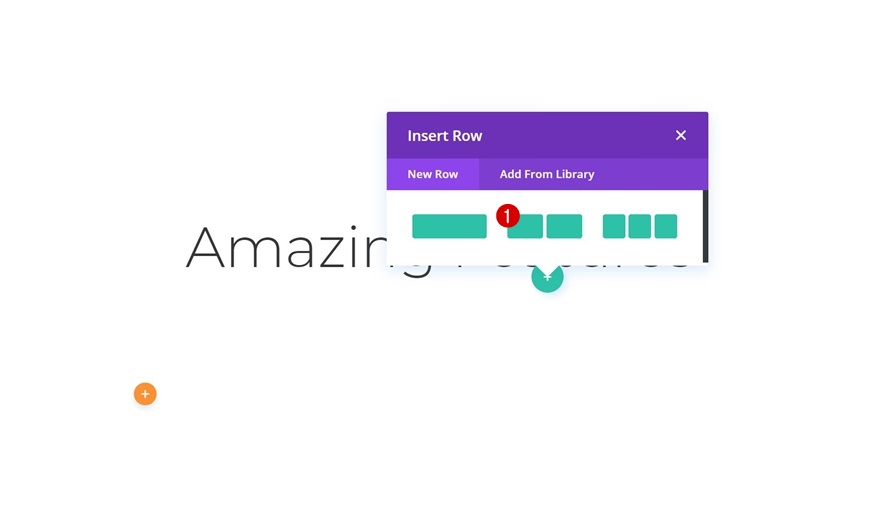
Dimensionamento
Sem adicionar nenhum módulo ainda, abra as configurações de linha e modifique as configurações de dimensionamento.
- Usar largura de calha personalizada: Sim
- Largura da calha: 1
- Largura: 53% (desktop), 100% (tablet e telefone)

Espaçamento
Altere também os valores de preenchimento personalizados.
- Enchimento superior: 50 px
- Preenchimento inferior: 0 px
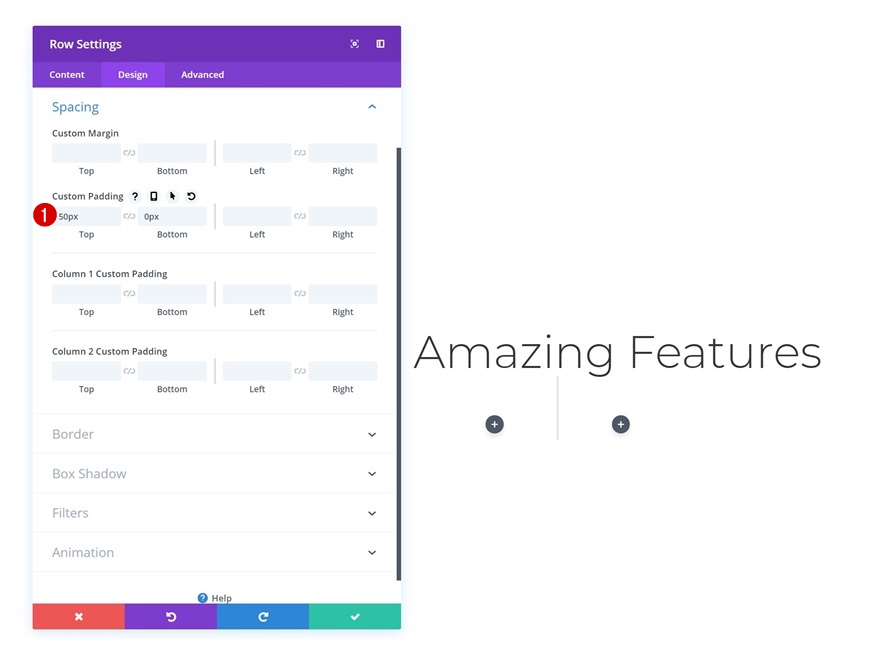
Adicionar Módulo Divisor à Coluna 1
Visibilidade
Quando terminar de modificar as configurações de linha, vá em frente e adicione um Módulo Divisor à primeira coluna e certifique-se de que o divisor apareça habilitando a opção 'Mostrar Divisor'.
- Mostrar divisor: Sim

Cor
Altere a cor do divisor a seguir.
- Cor do divisor: # 3f46ff
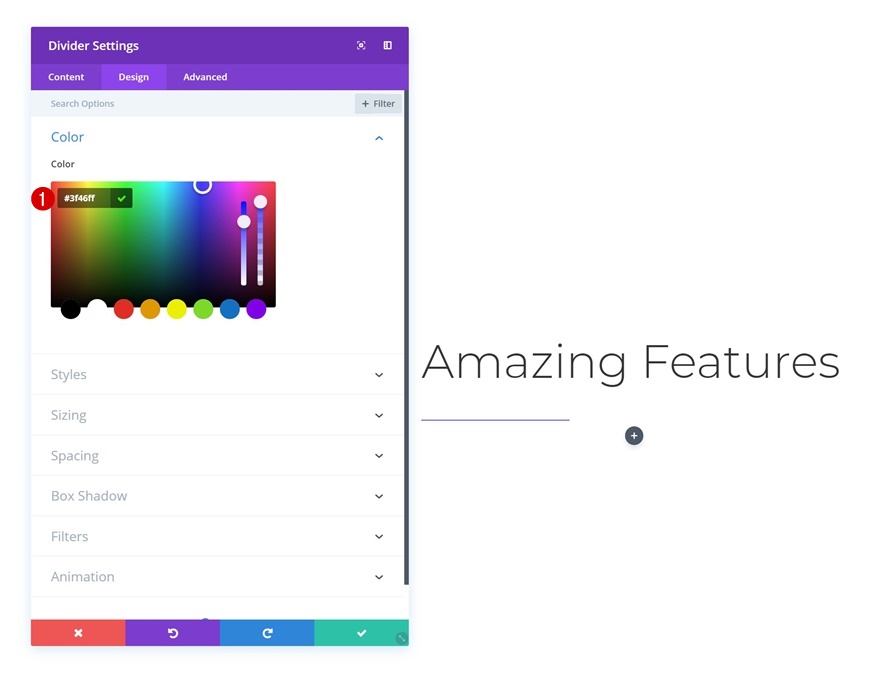
Estilos
E mude o estilo do divisor nas configurações de estilos.
- Estilo Divisor: Duplo
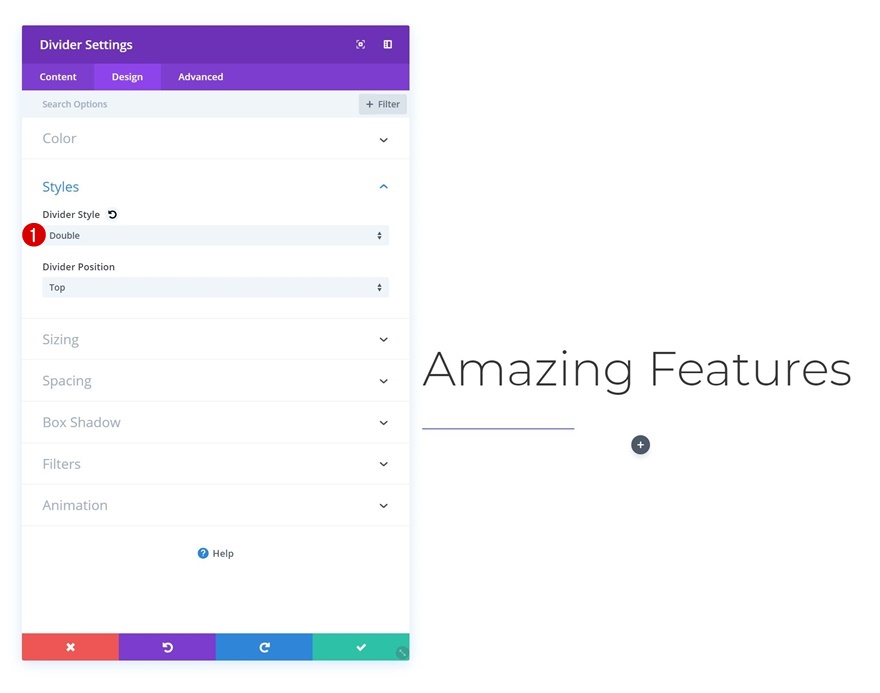
Dimensionamento
Aumente o peso do divisor nas configurações de dimensionamento também.
- Peso do divisor: 8px
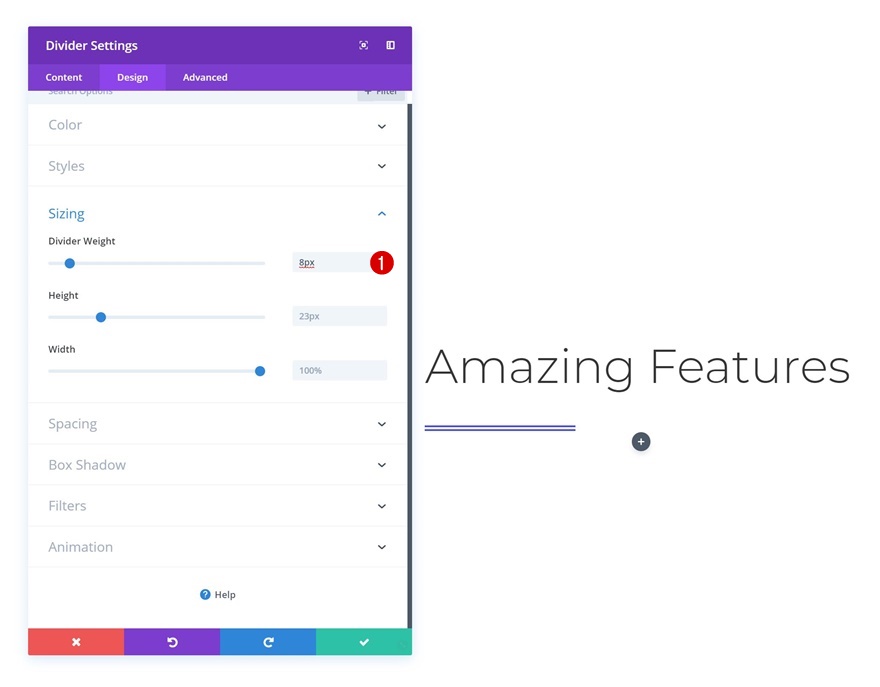
Animação
Por último, adicione uma animação ao Módulo Divisor.
- Estilo de animação: slide
- Direção da animação: direita
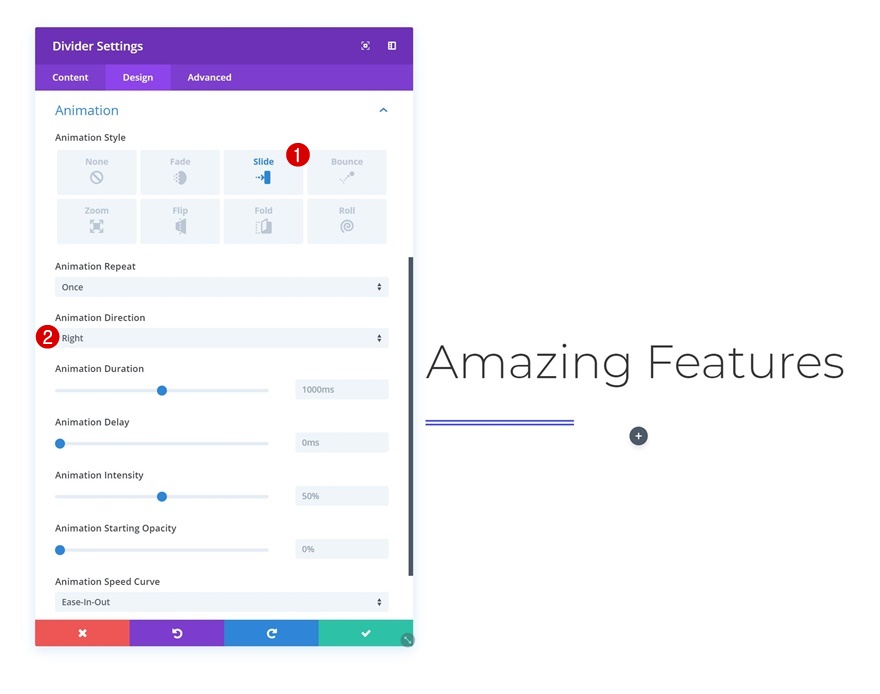
Clonar Módulo Divisor e Colocar na Coluna 2
Quando terminar de modificar as configurações do Módulo divisor, vá em frente e clonar o módulo. Coloque a duplicata na segunda coluna da linha.
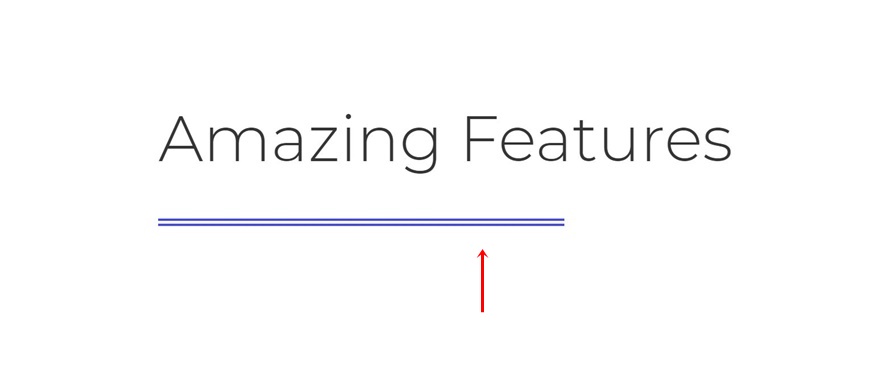
Alterar Animação
Para criar um efeito de colisão, altere a direção da animação do Módulo Divisor duplicado.
- Estilo de animação: slide
- Direção da animação: esquerda
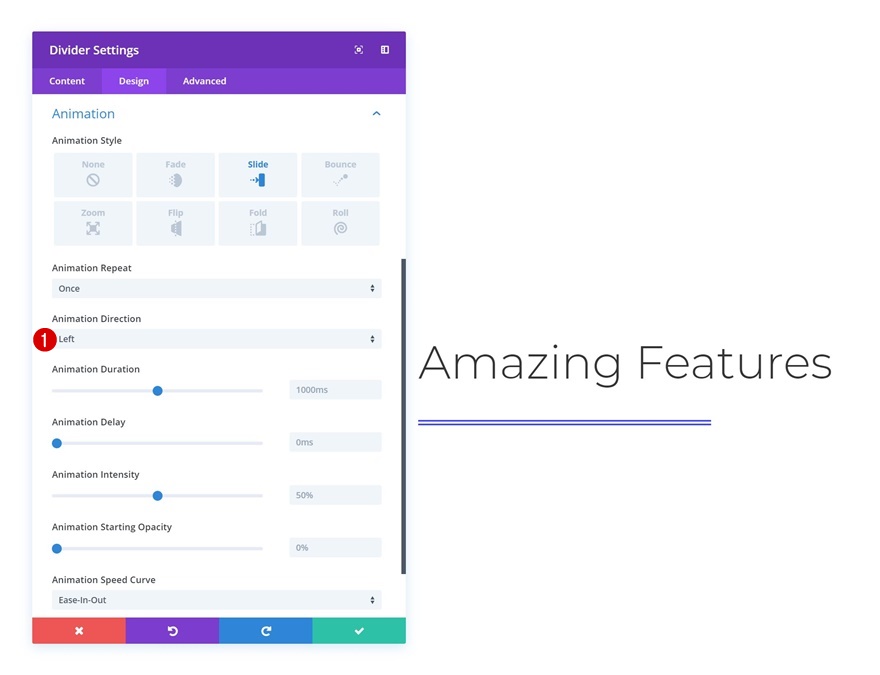
Adicionar linha # 3
Estrutura da Coluna
Continue adicionando outra linha usando a seguinte estrutura de coluna:
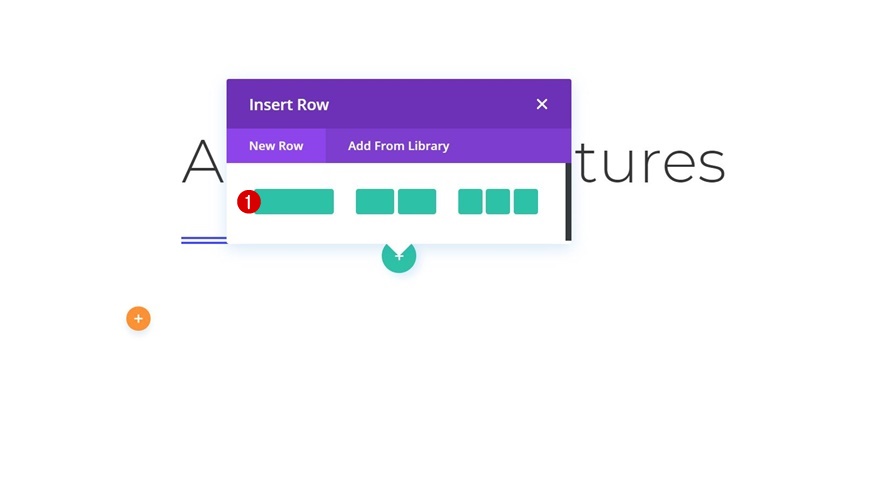
Adicionar Módulos Restantes
E adicione quantos módulos desejar para finalizar o desenho da seção.

Recrie o Exemplo # 3: Grade em colisão

Adicionar nova seção
Espaçamento
Vamos para o próximo e último exemplo! Adicione uma seção regular e abra as configurações. Vá para as configurações de espaçamento e adicione alguns valores de preenchimento personalizados:
- Preenchimento superior: 300 px
- Preenchimento inferior: 200 px
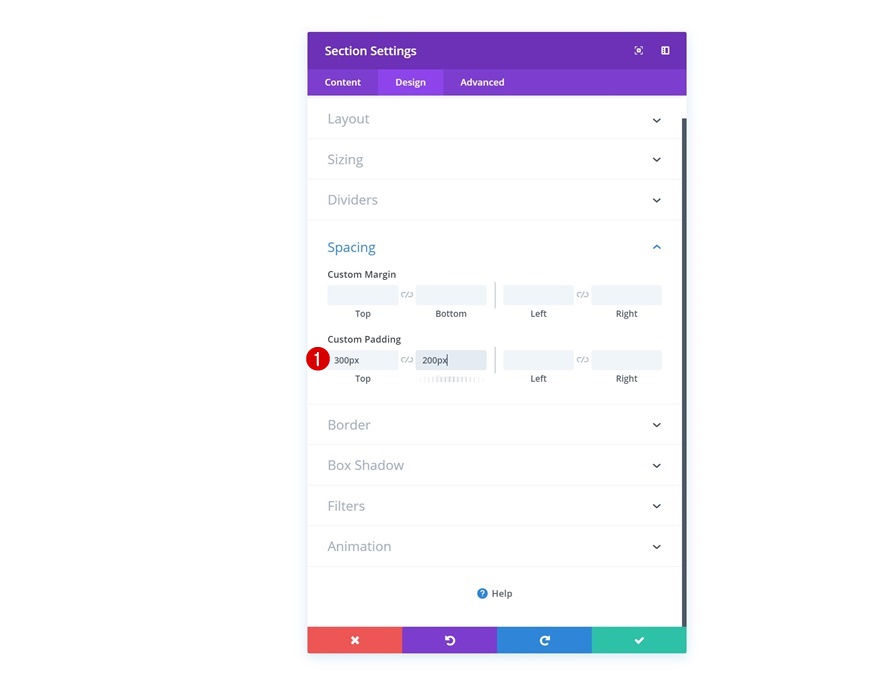
Adicionar linha # 1
Estrutura da Coluna
Continue adicionando uma nova linha usando a seguinte estrutura de coluna:
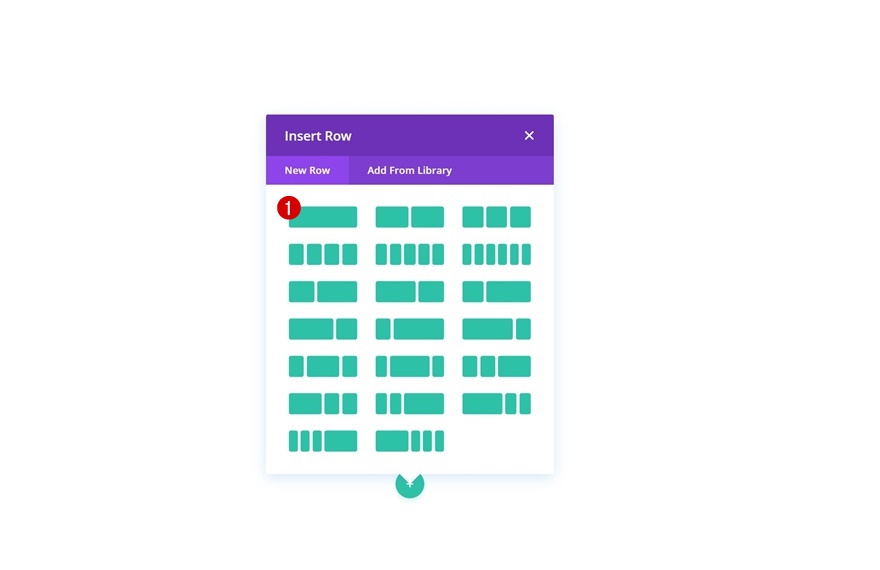
Adicionar Módulo de Imagem à Coluna
Carregar sobreposição de imagem moldada
Salve a seguinte sobreposição de imagem em forma na sua área de trabalho clicando com o botão direito:
Depois de salvar a sobreposição de imagem em forma, volte ao site Divi e adicione um Módulo de imagem à linha. Faça upload do arquivo de sobreposição de imagem em formato que você pode encontrar em sua pasta de download.
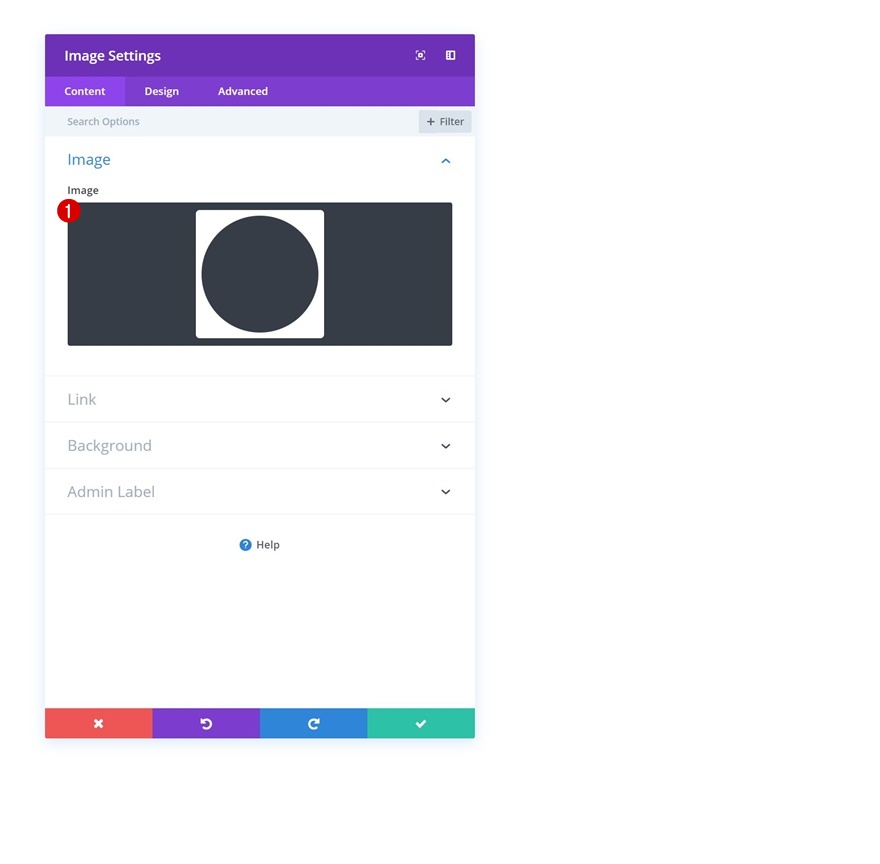
Fundo Gradiente
Em seguida, adicione um fundo gradiente ao módulo.
- Cor 1: # aa2bff
- Cor 2: # 09f7eb
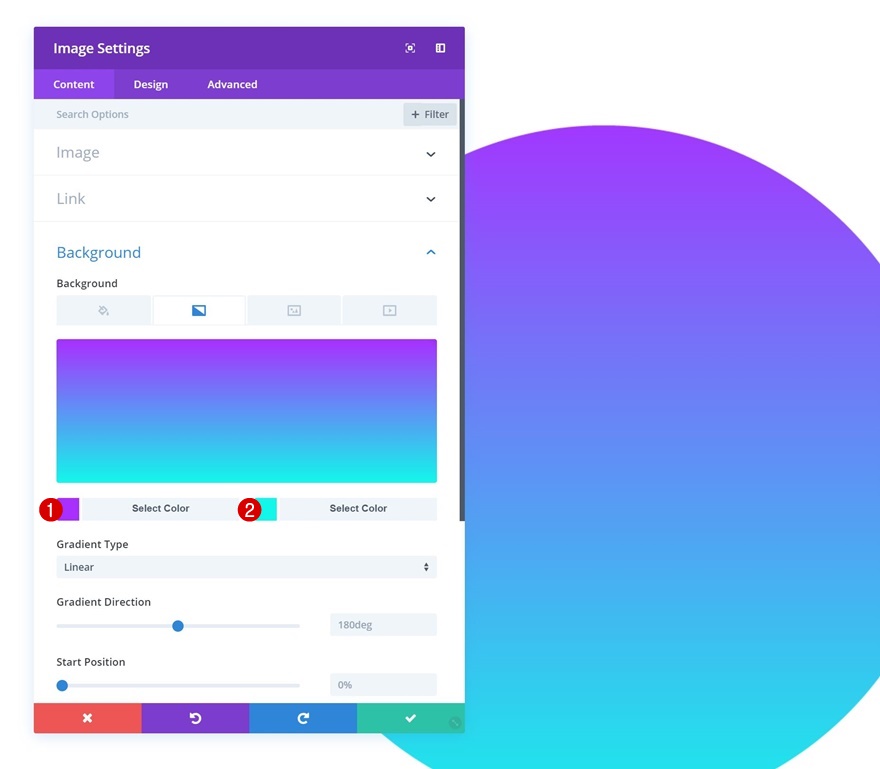
Alinhamento
Altere o alinhamento da imagem também.
- Alinhamento de imagem: centro

Dimensionamento
E habilite a opção 'Forçar largura total' nas configurações de dimensionamento.

- Forçar largura total: Sim
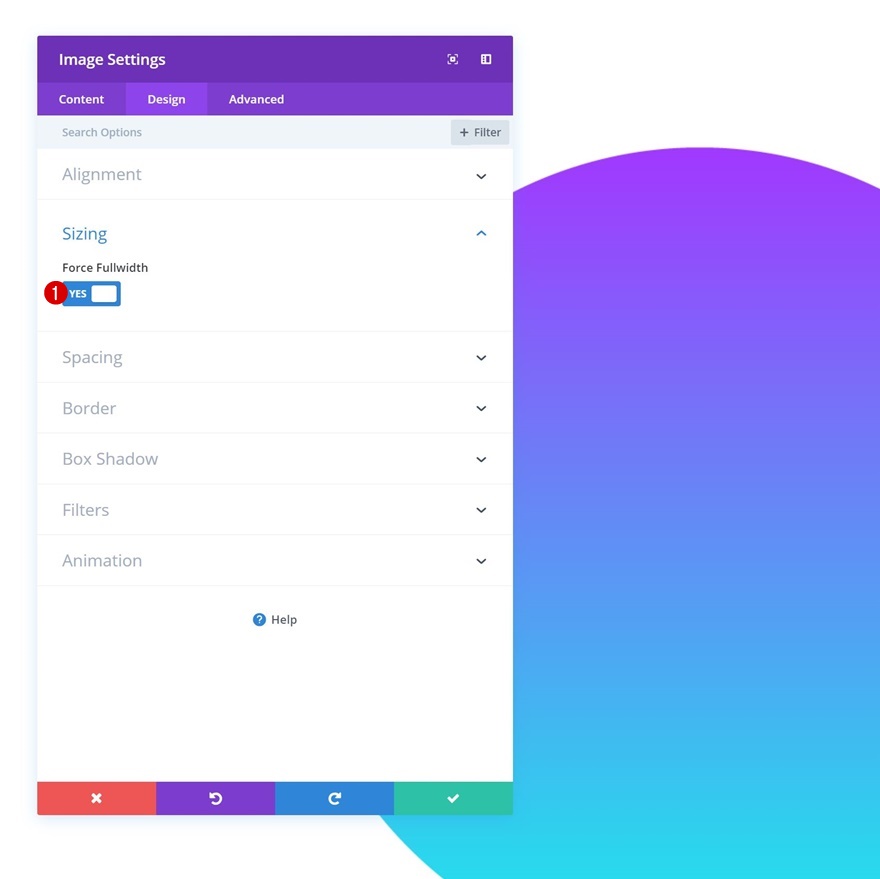
Espaçamento
Adicione alguma margem personalizada ao módulo também.
- Margem esquerda: 200px
- Margem direita: 200px
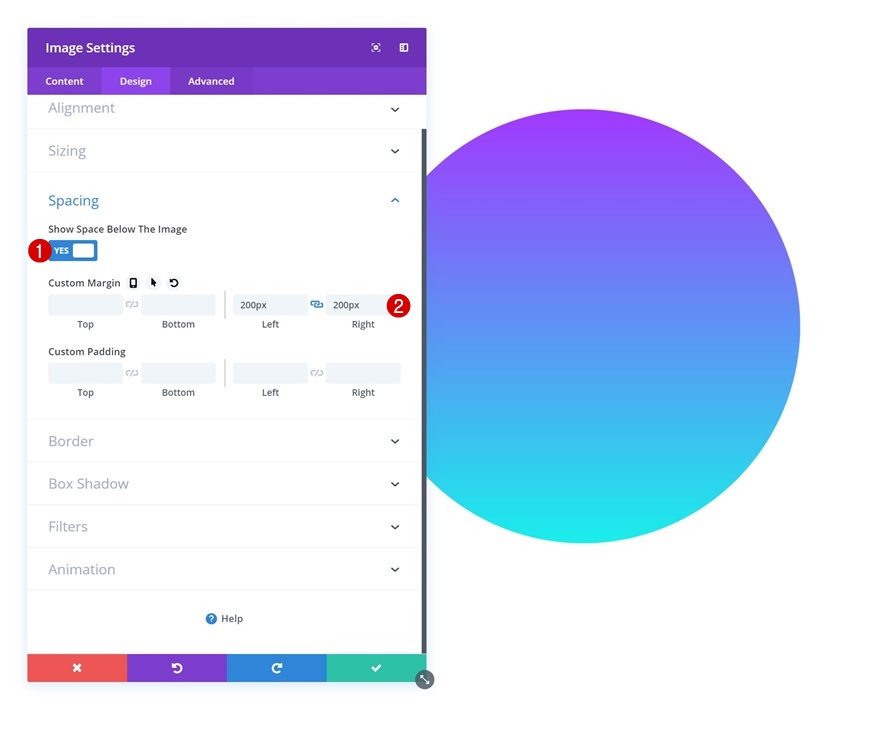
Animação
Por último, adicione uma animação ao módulo.
- Estilo de Animação: Zoom
- Direção da Animação: Centro
- Duração da animação: 3000ms
- Intensidade de animação: 100%
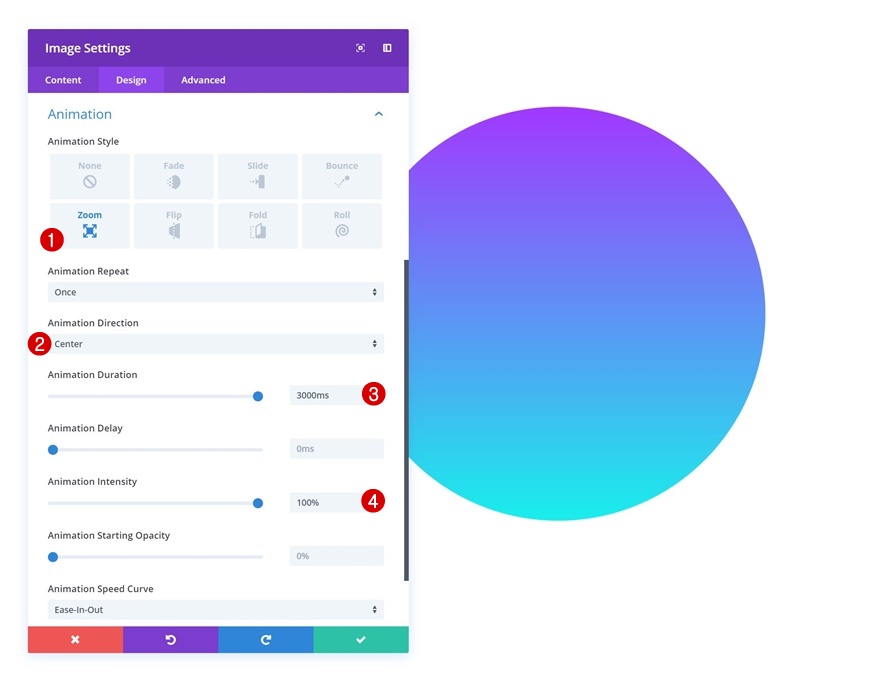
Adicionar linha # 2
Estrutura da Coluna
Passe para a segunda fila. Use a seguinte estrutura de coluna:
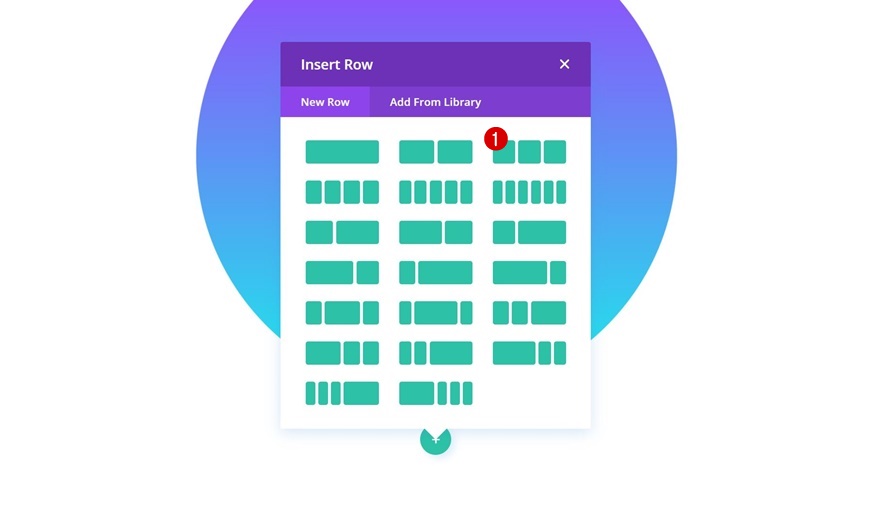
Dimensionamento
Sem adicionar nenhum módulo ainda, abra as configurações de linha e faça algumas alterações nas configurações de dimensionamento.
- Usar largura personalizada: Sim
- Unidade: PX
- Largura personalizada: 944px
- Usar largura de calha personalizada: Sim
- Largura da calha: 1
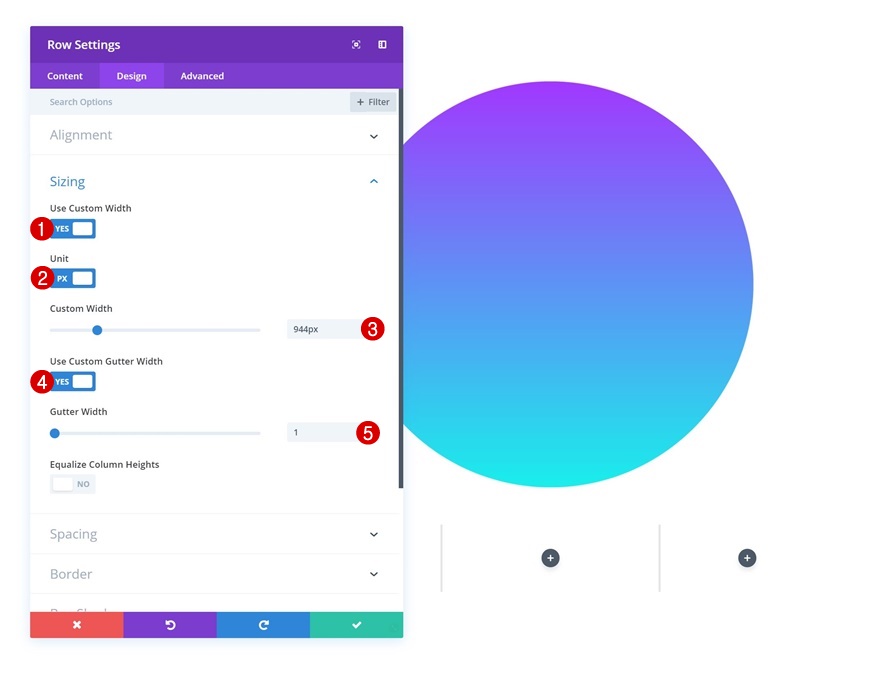
Adicionar Módulo Blurb à Coluna 1
Adicionar conteúdo
Continue adicionando um Módulo Blurb à primeira coluna. Insira algum conteúdo de sua escolha.
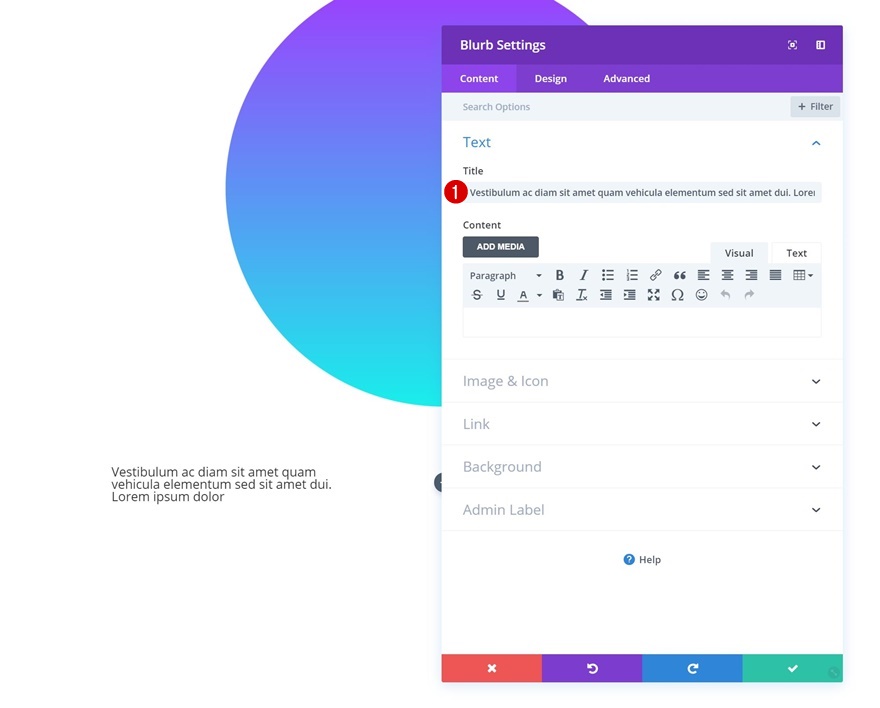
Ícone
Selecione um ícone a seguir.
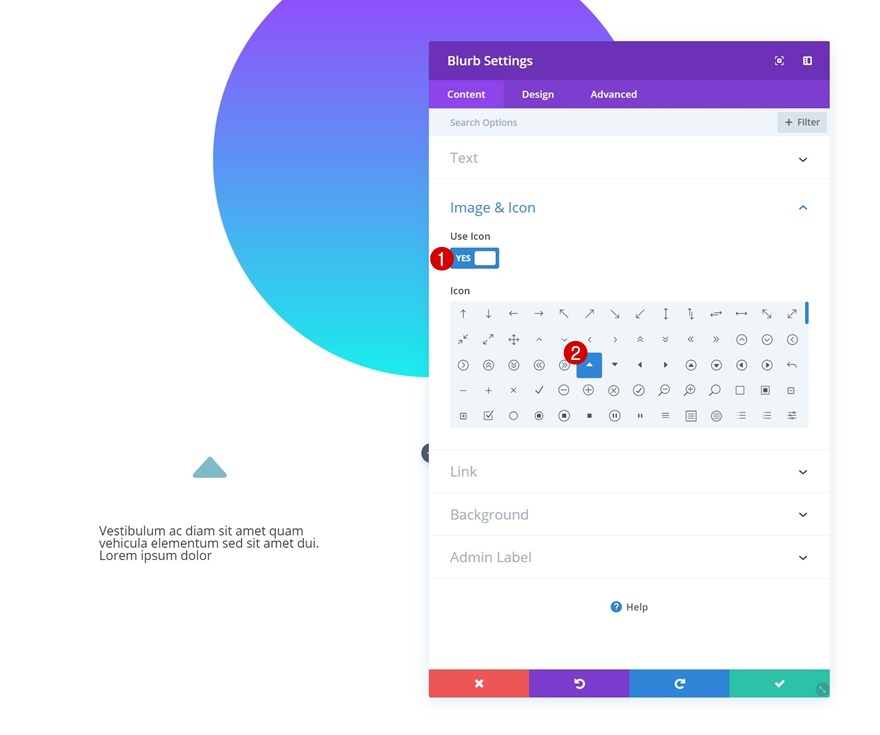
Cor de fundo
E adicione uma cor de fundo ao módulo também.
- Cor de fundo: rgba (255,255,255,0,83)
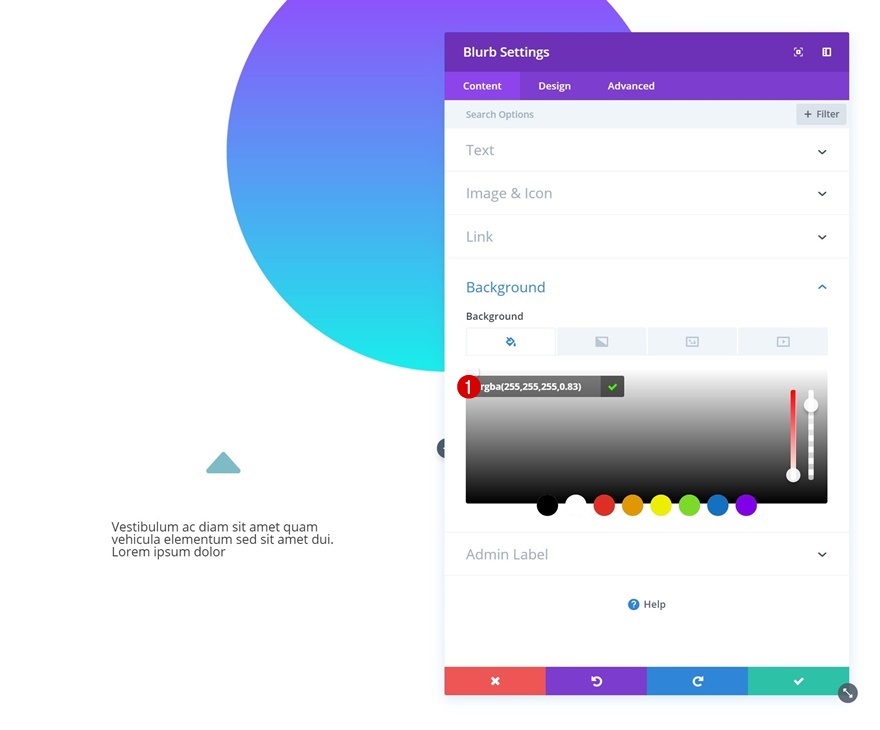
Configurações de ícone
Vá para a guia de design e altere as configurações do ícone.
- Cor do ícone: # 000000
- Posicionamento do ícone: topo
- Use o tamanho da fonte do ícone: Sim
- Tamanho da fonte do ícone: 73 px
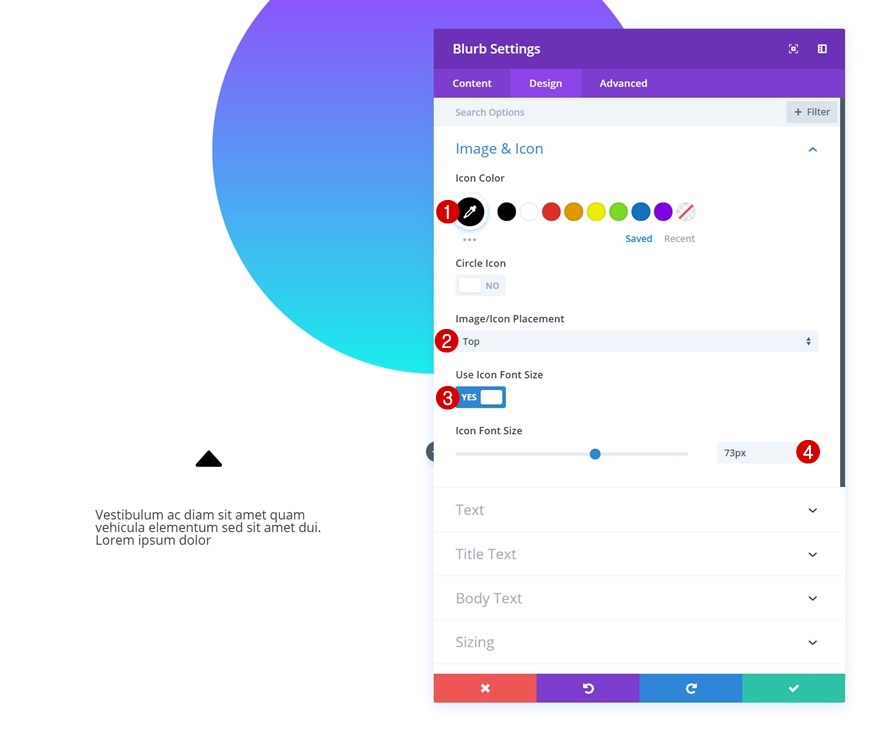
Configurações de texto do título
Modifique as configurações de texto do título também.
- Fonte do título: Open Sans
- Peso da fonte do título: Semi negrito
- Alinhamento do Texto do Título: Centro
- Tamanho do texto do título: 15px
- Espaçamento entre letras de título: -1px
- Altura da linha de título: 1.8em
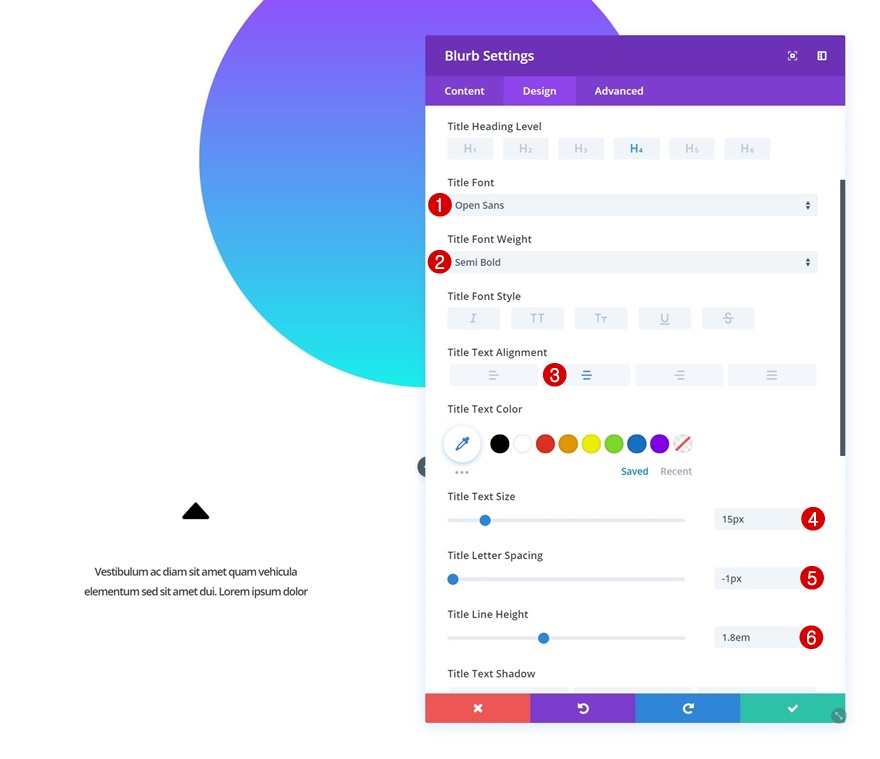
Dimensionamento
E diminua a largura do conteúdo nas configurações de dimensionamento.
- Largura do conteúdo: 183px
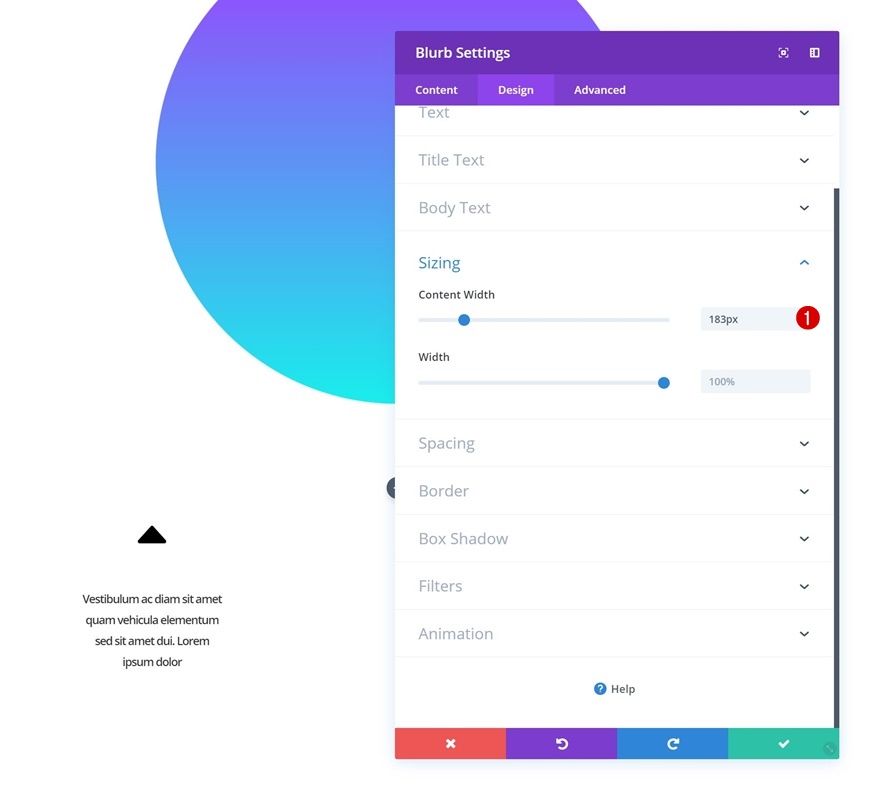
Espaçamento
Vamos adicionar alguns preenchimentos personalizados na parte superior e inferior também.
- Enchimento superior: 50 px
- Preenchimento inferior: 50 px
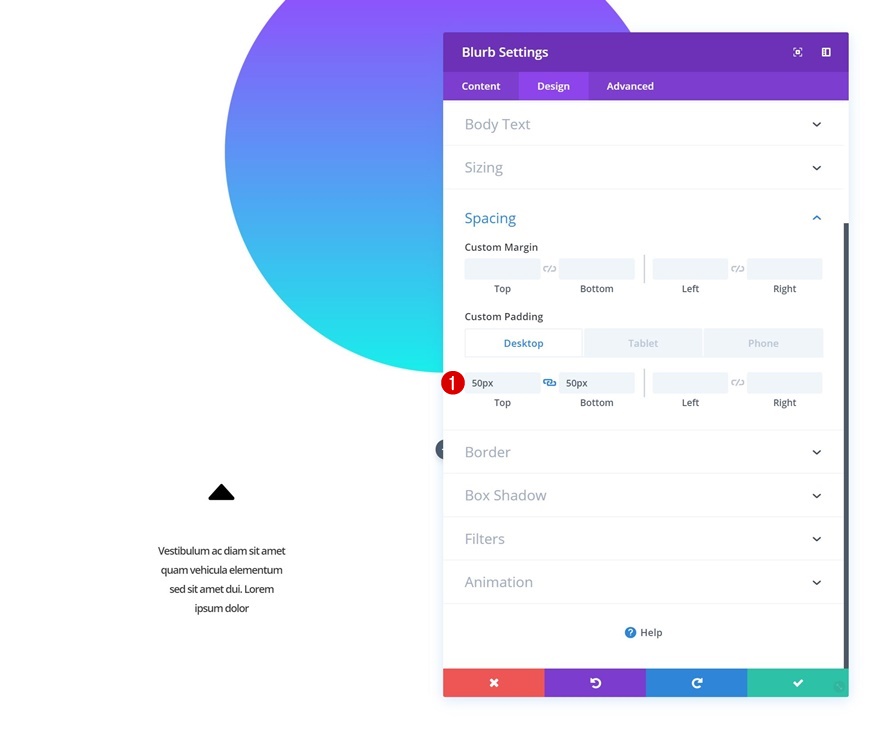
Sombra da caixa
Continue dando ao Módulo Blurb uma sombra de caixa sutil.
- Força do desfoque de sombra da caixa: 80 px
- Cor da sombra: rgba (0,0,0,0.3)
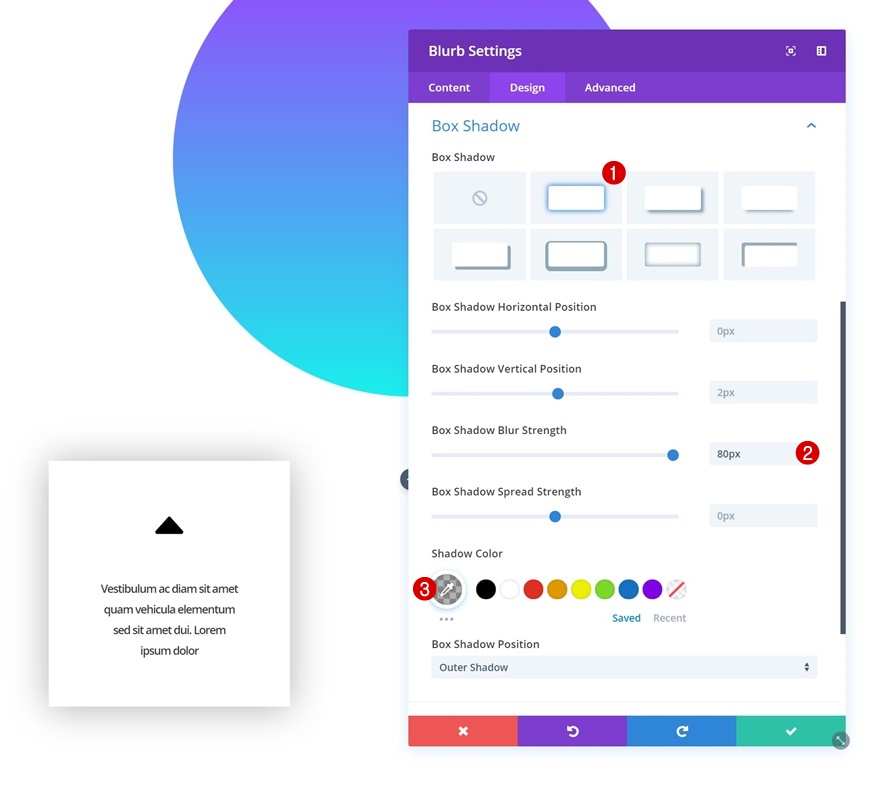
Transições
E aumente a duração da transição na guia avançada.
- Duração da transição: 600ms
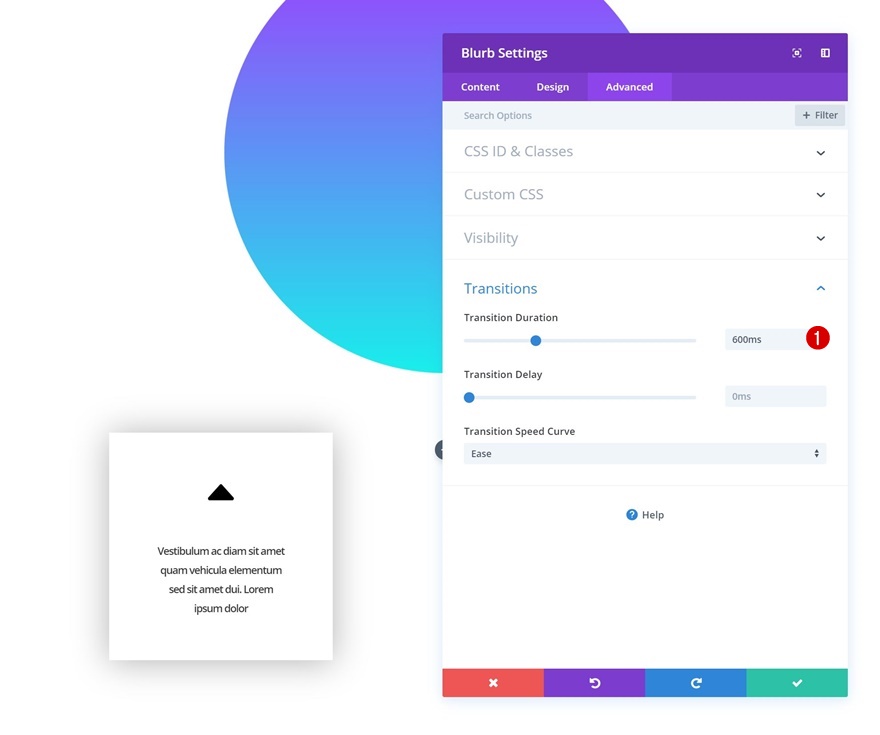
Clone o módulo 8 vezes do Blurb e coloque 3 duplicatas em cada coluna restante
Agora, quando terminar de modificar o primeiro módulo do Blurb, você pode cloná-lo 8 vezes. Coloque três duplicatas na segunda coluna e três na terceira. Na próxima parte deste tutorial, faremos mudanças exclusivas em cada um dos Módulos do Blurb. Para isso, seguiremos a numeração abaixo:
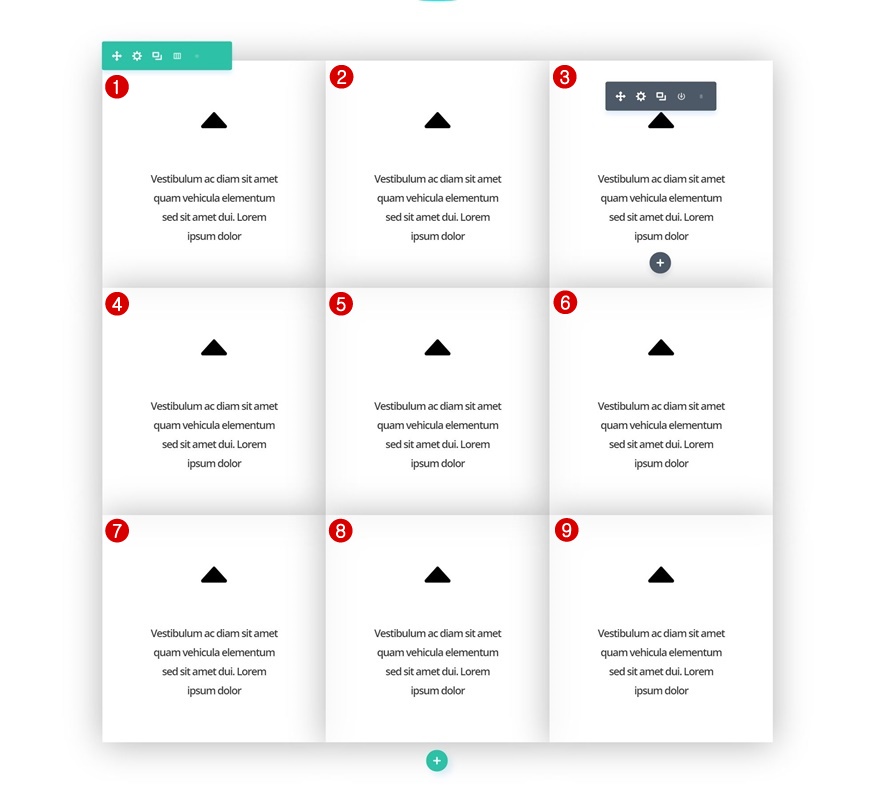
Modifique o módulo nº 1 do Blurb
Espaçamento
Abra o primeiro módulo do Blurb e adicione alguma margem superior negativa.
- Margem superior: -340 px (desktop), 0 px (tablet e telefone)
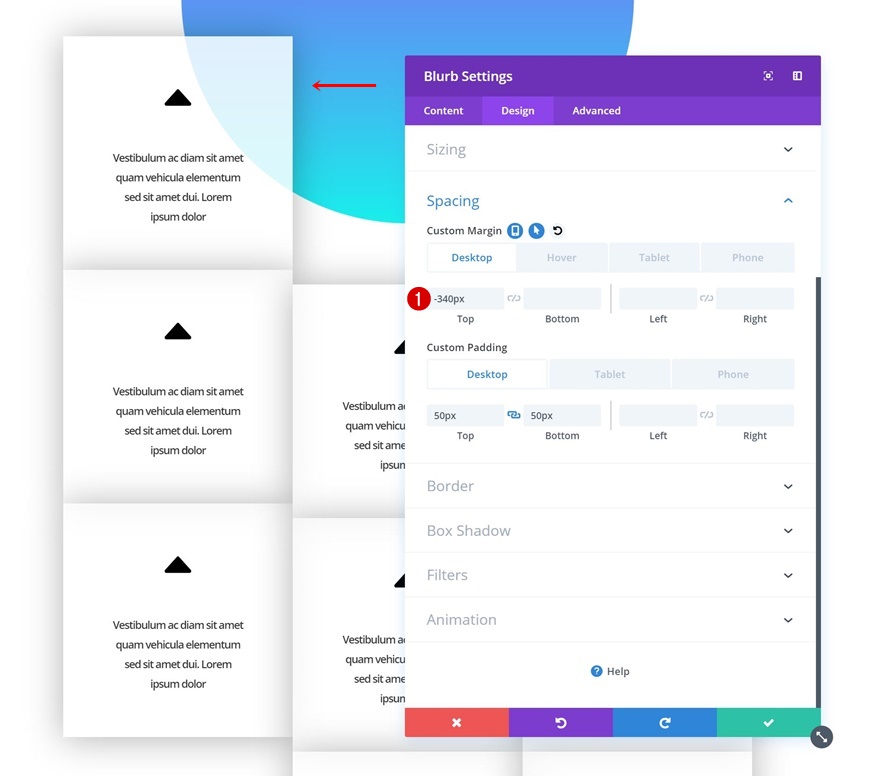
Espaçamento de pairar
Altere os valores da margem ao passar o mouse.
- Margem superior: -380px
- Margem inferior: 40px
- Margem esquerda: -40px
- Margem direita: 40px
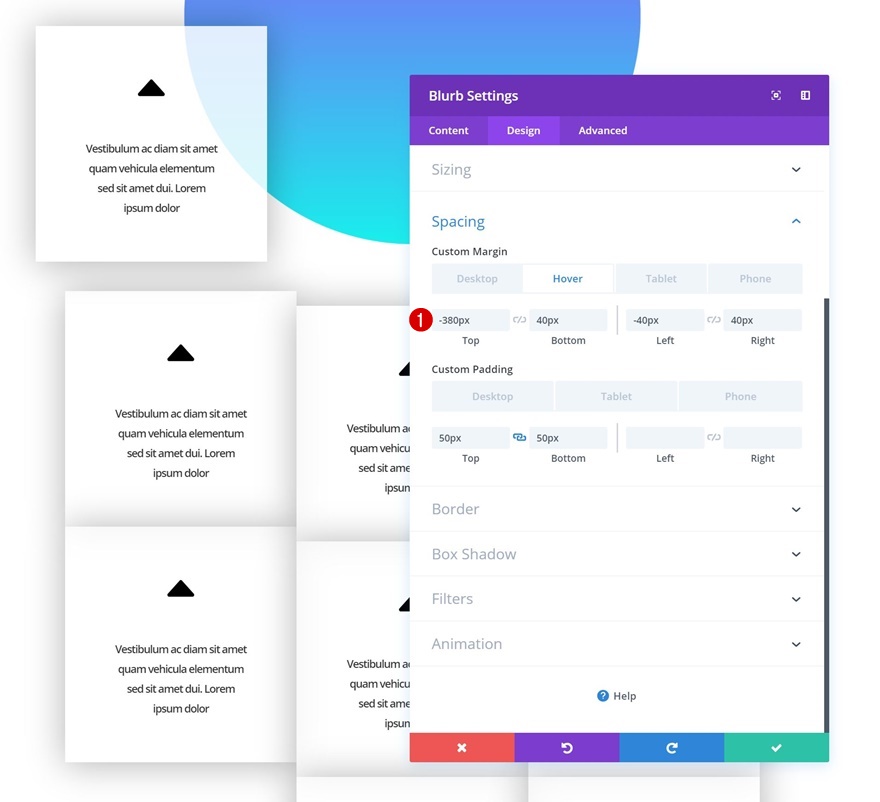
Cantos arredondados
Continue adicionando '30px' ao canto superior esquerdo do módulo.
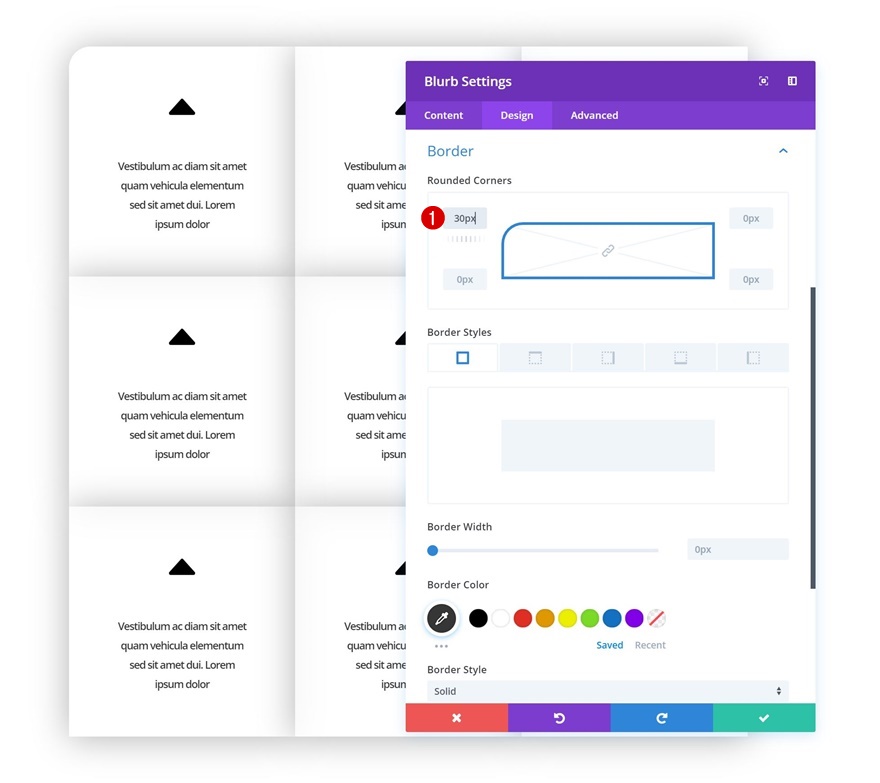
Animação
E adicione uma animação.
- Estilo de animação: slide
- Direção da animação: esquerda
- Atraso de animação: 200ms
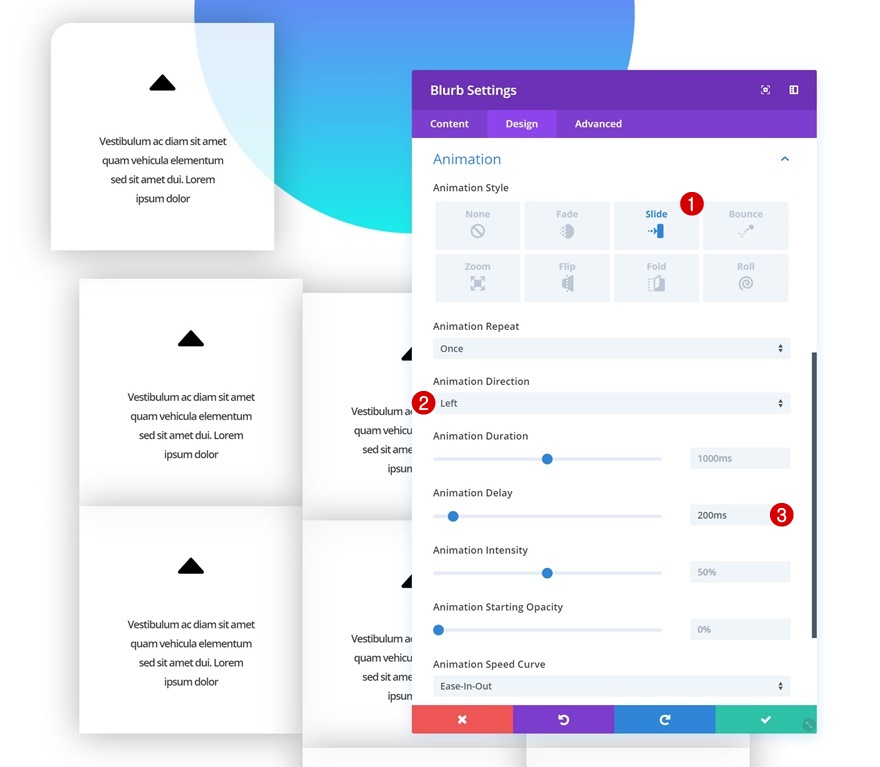
Modifique o Módulo 2 do Blurb
Cor de fundo
Abra o segundo módulo do Blurb e altere a cor de fundo.
- Cor de fundo: rgba (255,255,255,0,93)
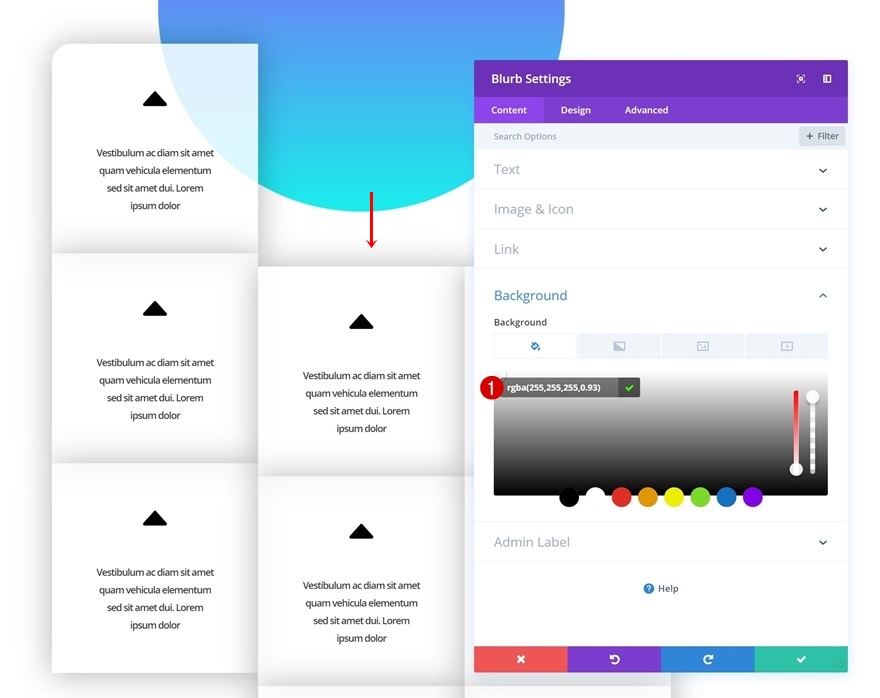
Espaçamento
Continue adicionando alguma margem superior negativa ao módulo.
- Margem superior: -340 px (desktop), 0 px (tablet e telefone)
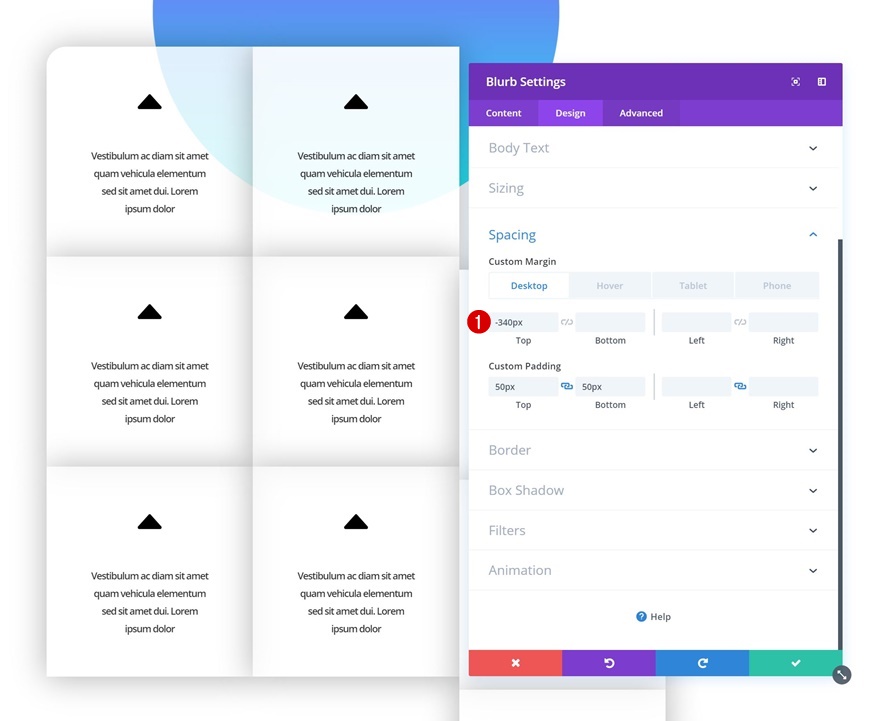
Espaçamento de pairar
Altere esses valores de margem ao passar o mouse.
- Margem superior: -380px
- Margem inferior: 40px
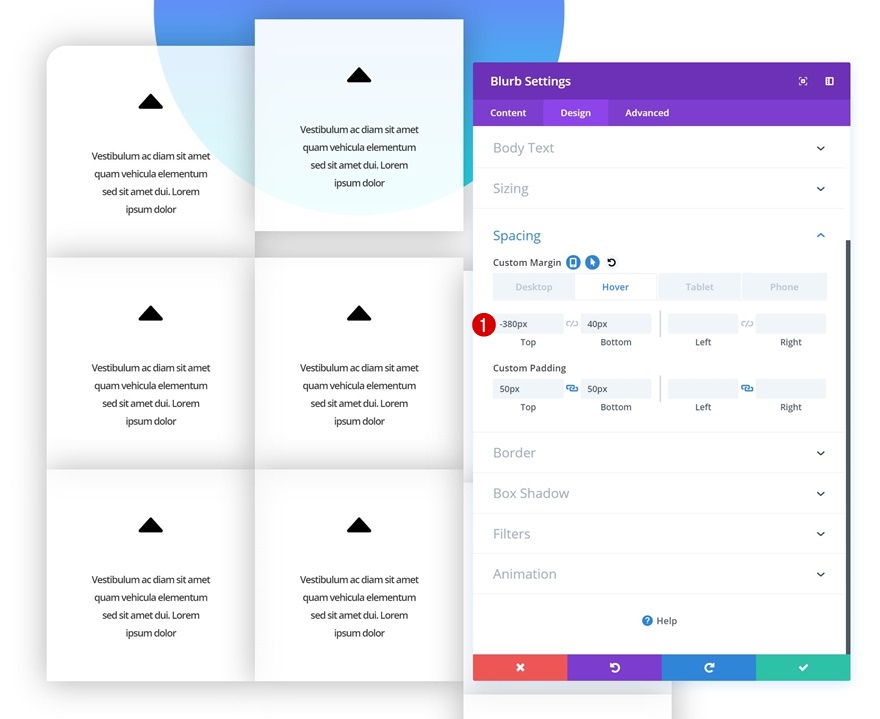
Animação
E adicione uma animação ao módulo.
- Estilo de animação: slide
- Direção da animação: esquerda
- Atraso de animação: 400 ms
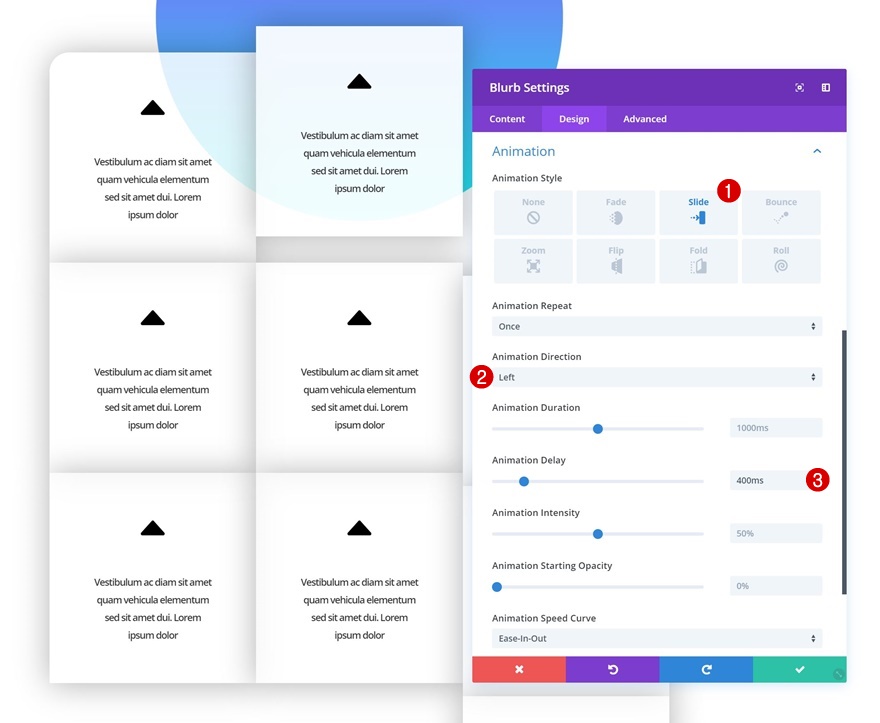
Modificar Módulo # 3 do Blurb
Espaçamento
Vá para o terceiro módulo do Blurb. Adicione alguma margem superior negativa.
- Margem superior: -340 px (desktop), 0 px (tablet e telefone)
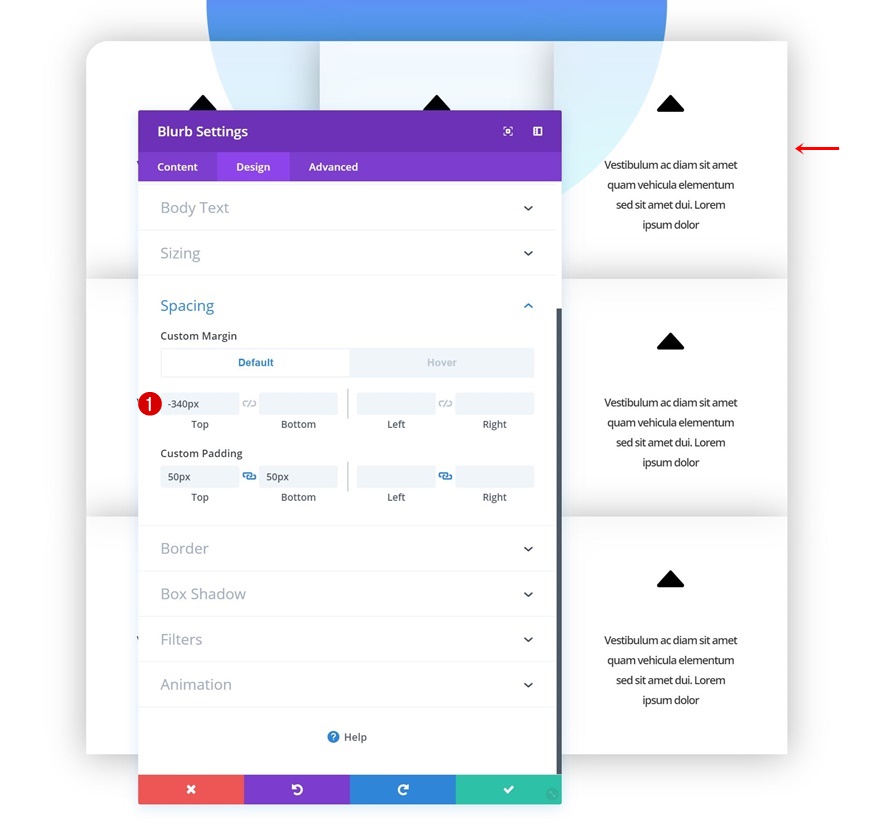
Espaçamento de pairar
Modifique os valores de margem ao passar o mouse.
- Margem superior: -380px
- Margem inferior: 40px
- Margem Esquerda: 40px
- Margem direita: -40px
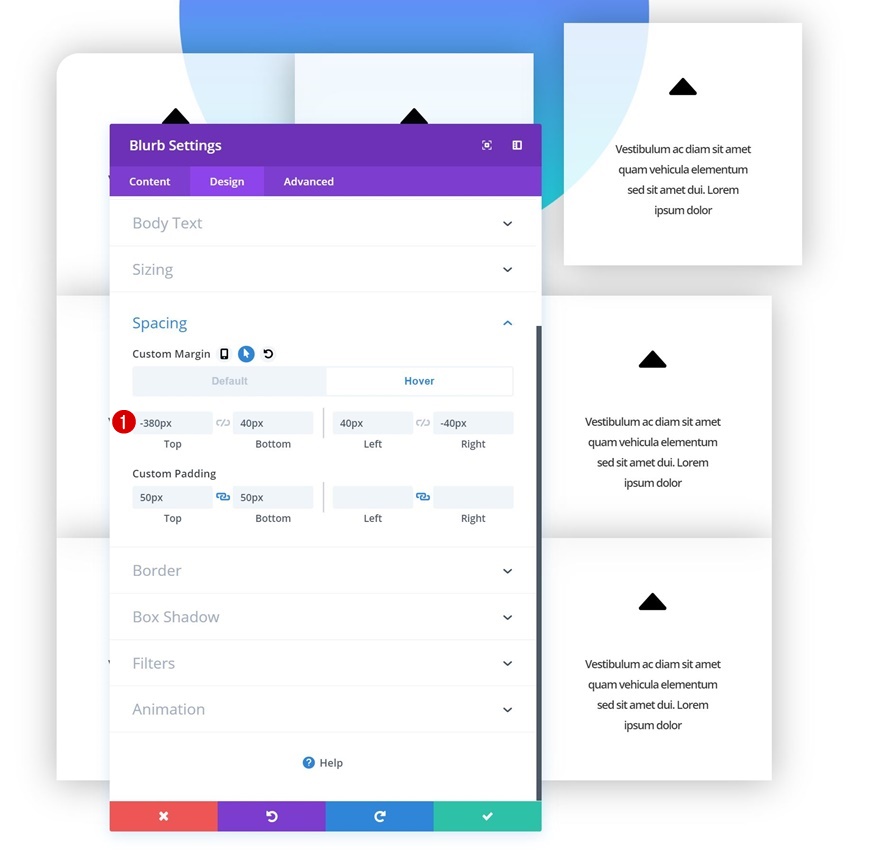
Cantos arredondados
Adicione '30px' ao canto superior direito do módulo também.
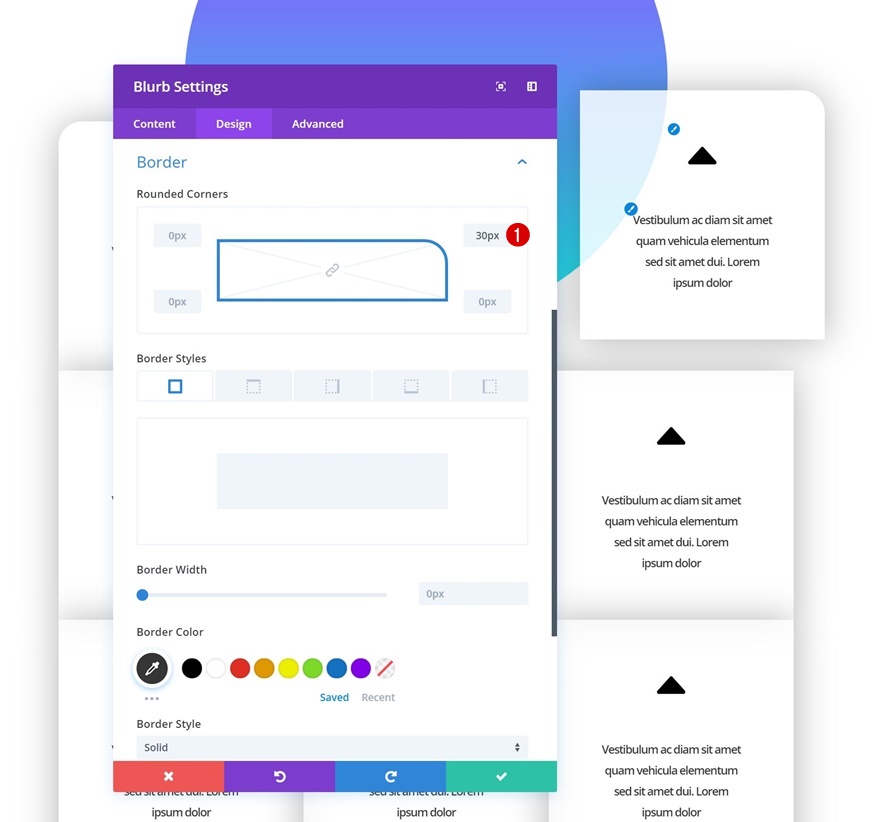
Animação
E adicione uma animação.
- Estilo de animação: slide
- Direção da animação: esquerda
- Atraso de animação: 600 ms
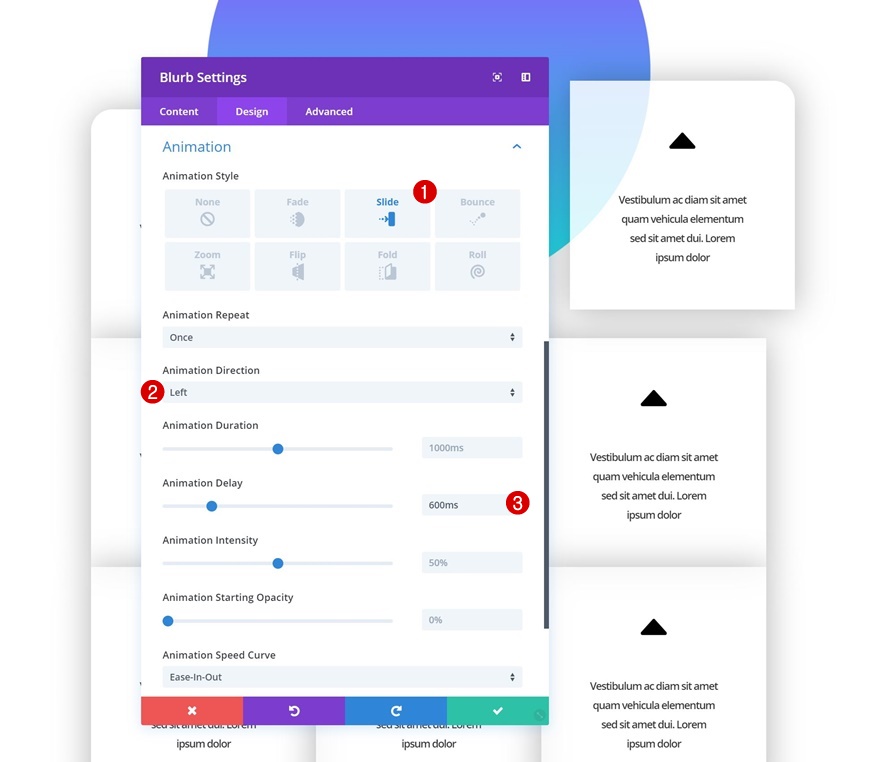
Modificar Módulo # 4 do Blurb
Cor de fundo
Passe para o quarto módulo. Abra as configurações e altere a cor de fundo.
- Cor de fundo: rgba (255,255,255,0,93)
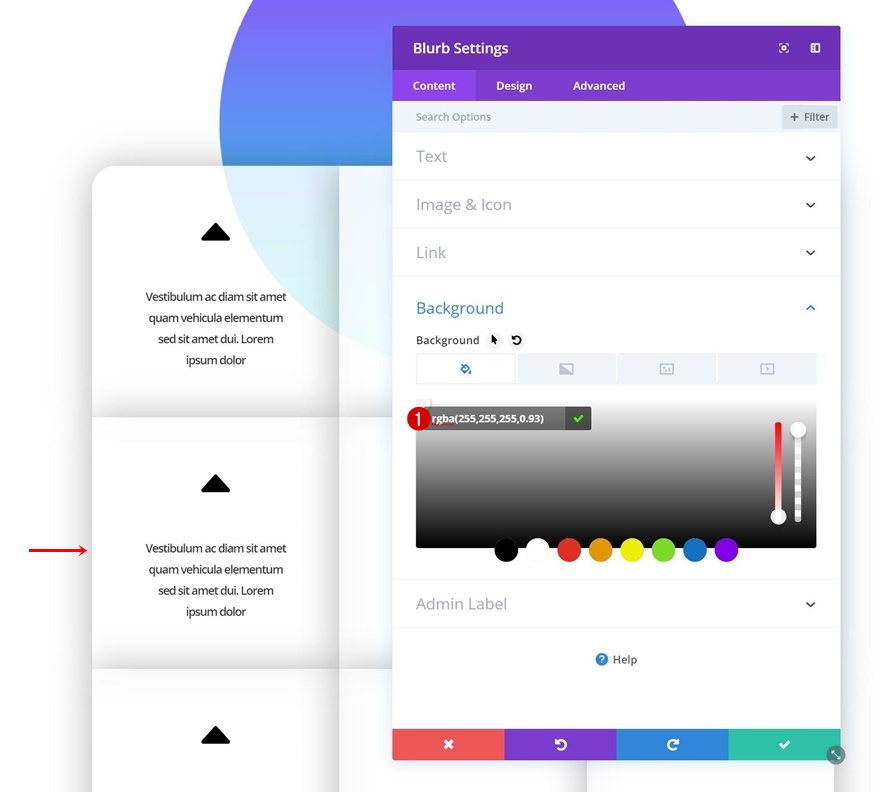
Espaçamento de pairar
Adicione alguns valores de margem de foco a seguir.
- Margem esquerda: -40px
- Margem direita: 40px
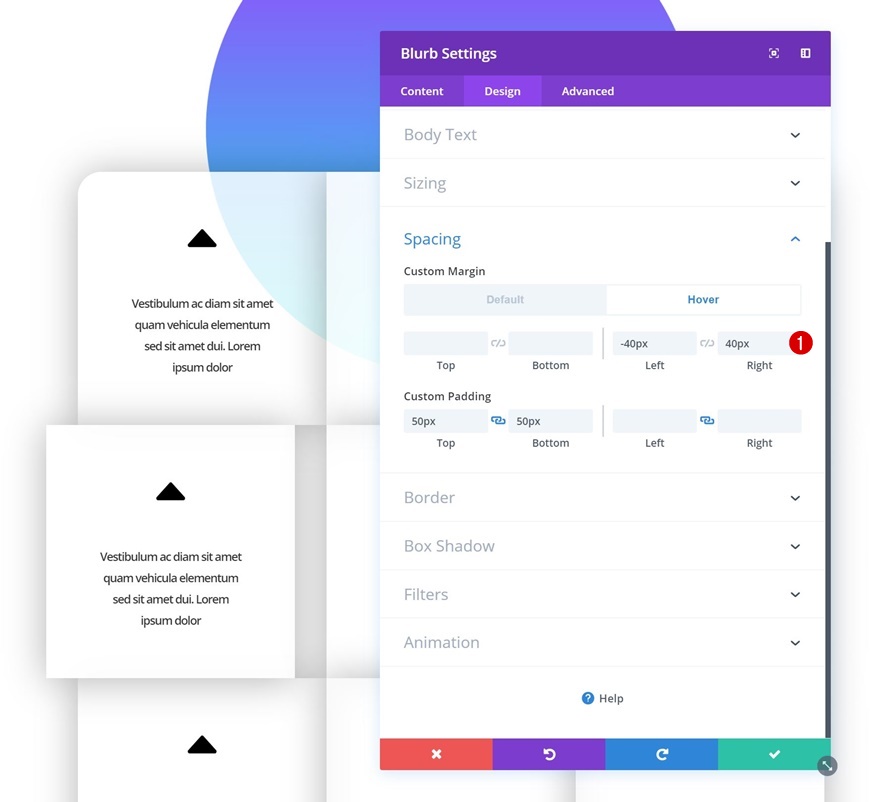
Animação
E adicione uma animação também.
- Estilo de animação: Fade
- Atraso de animação: 800ms

Modificar Módulo # 5 do Blurb
Animação
Para o quinto módulo. A única coisa que você precisa fazer aqui é adicionar uma animação.
- Estilo de animação: Fade
- Atraso de animação: 1000 ms
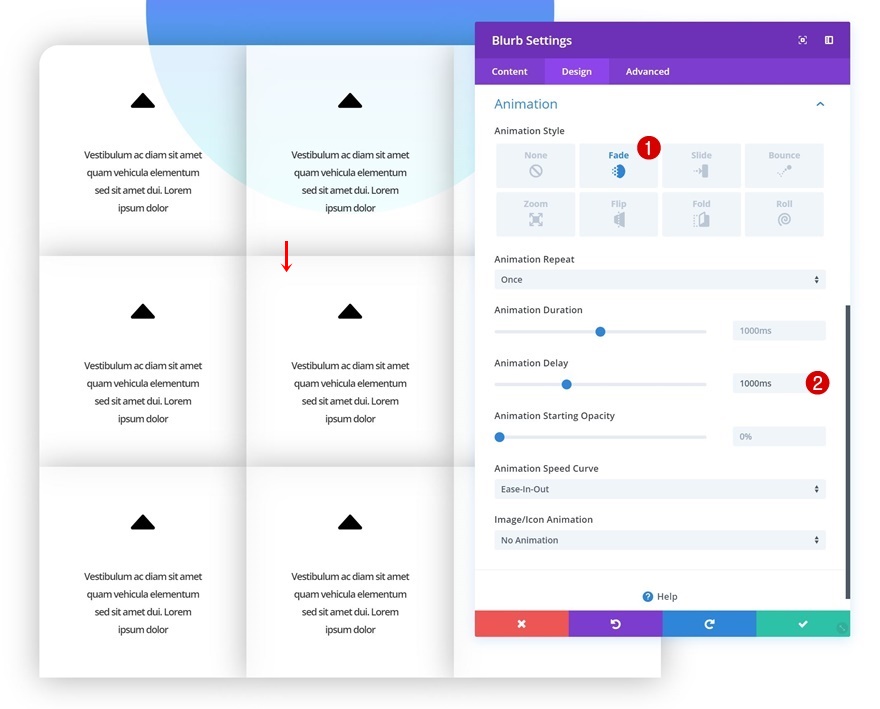
Modifique o Módulo # 6 do Blurb
Cor de fundo
Continue abrindo o sexto módulo e altere a cor de fundo.
- Cor de fundo: rgba (255,255,255,0,93)

Espaçamento de pairar
Altere os valores de espaçamento ao passar o mouse também.
- Margem Esquerda: 40px
- Margem direita: -40px

Animação
E adicione uma animação.
- Estilo de animação: Fade
- Atraso de animação: 1200 ms
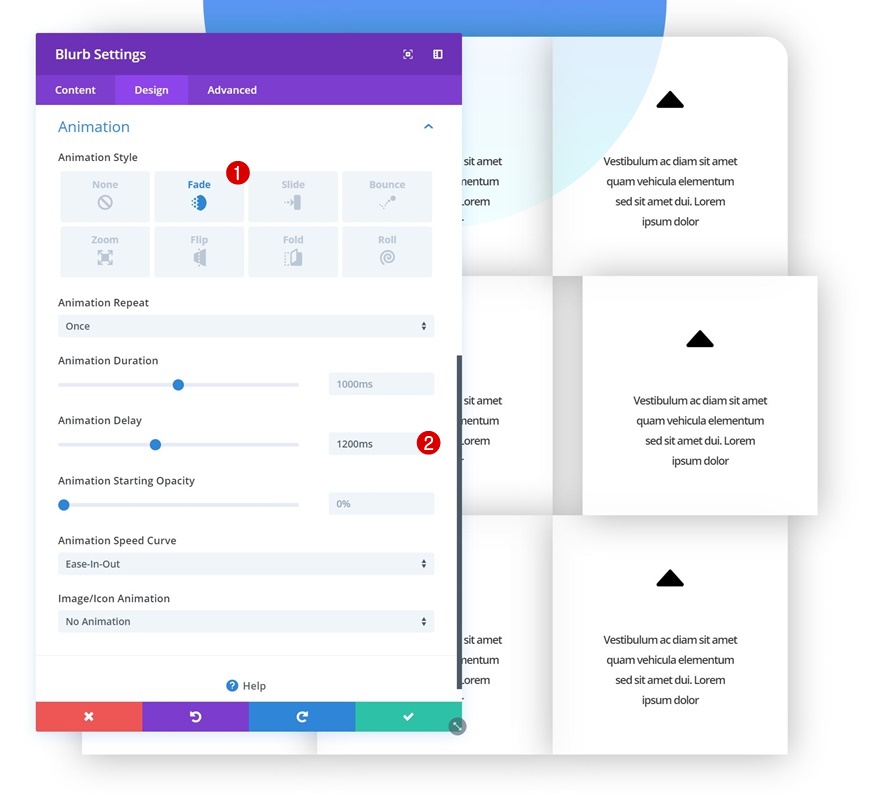
Modificar Módulo # 7 do Blurb
Espaçamento de pairar
Passe para o sétimo módulo. Adicione alguns valores de margem flutuante às configurações de espaçamento.
- Margem superior: 40px
- Margem esquerda: -40px
- Margem direita: 40px
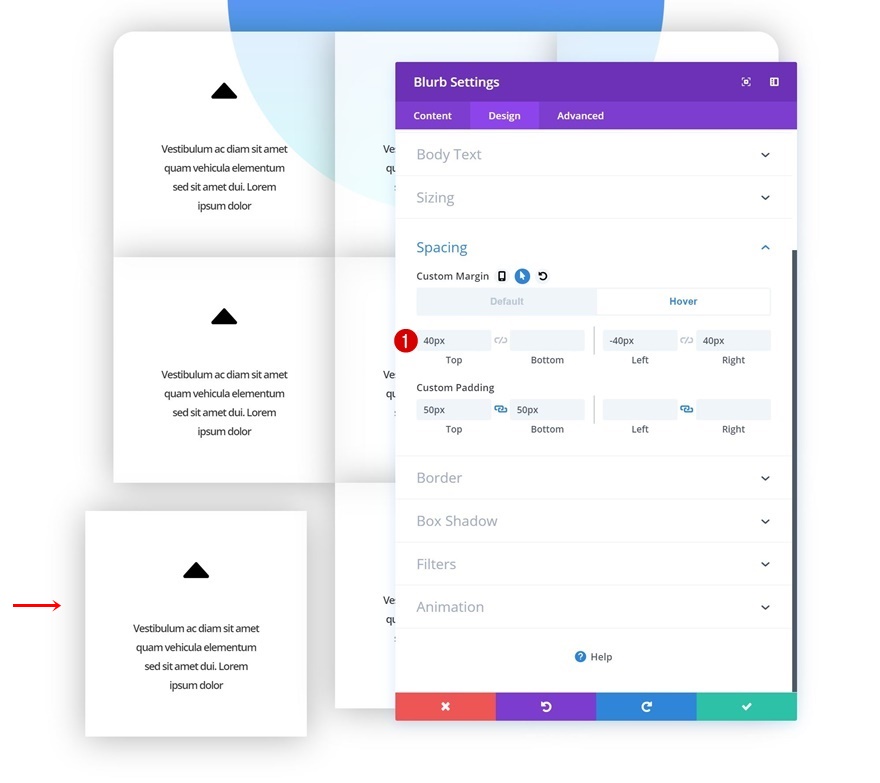
Cantos arredondados
Continue adicionando '30px' do raio da borda ao canto inferior esquerdo do módulo.
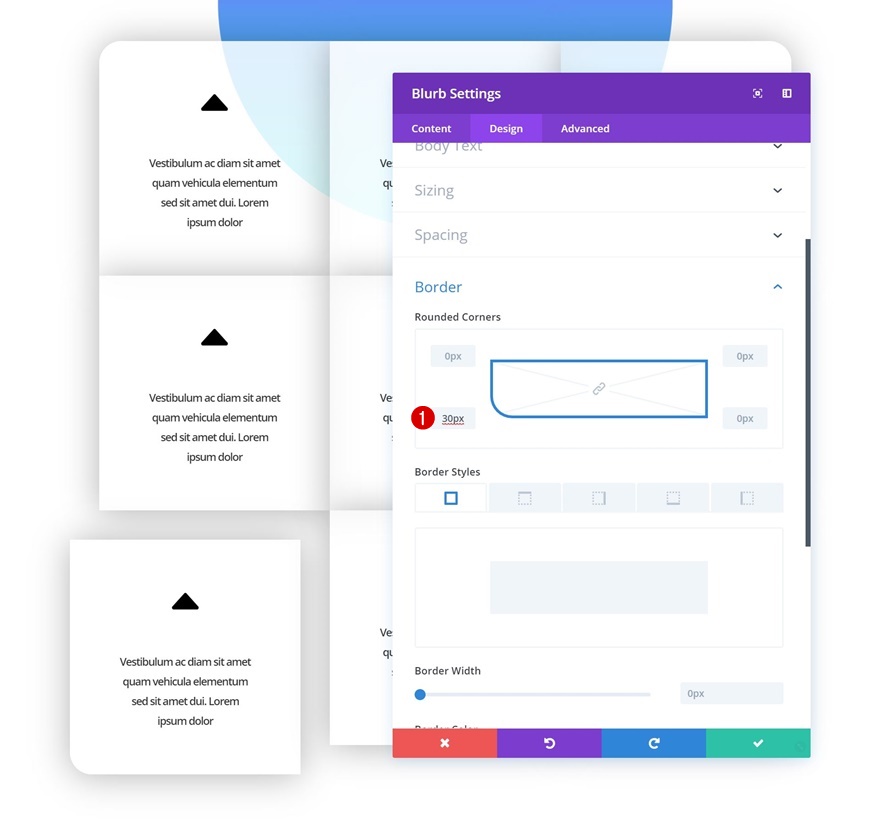
Animação
E adicione uma animação.
- Estilo de animação: slide
- Direção da animação: direita
- Atraso de animação: 1400ms
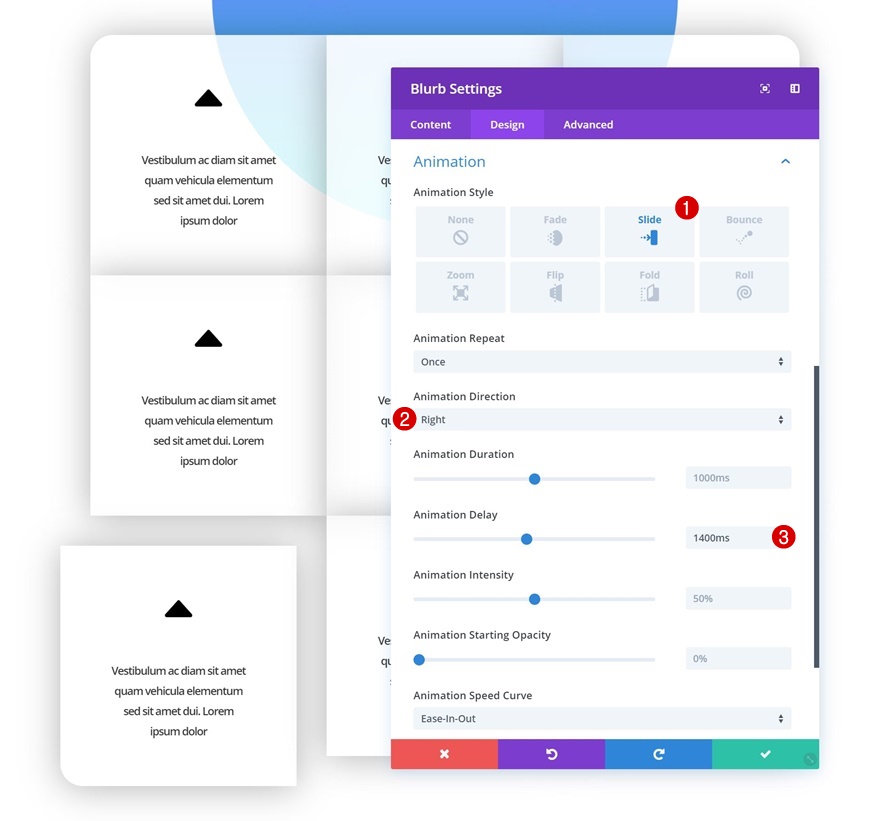
Modificar Módulo # 8 do Blurb
Cor de fundo
Continue abrindo o oitavo módulo e altere a cor de fundo.
- Cor de fundo: rgba (255,255,255,0,93)
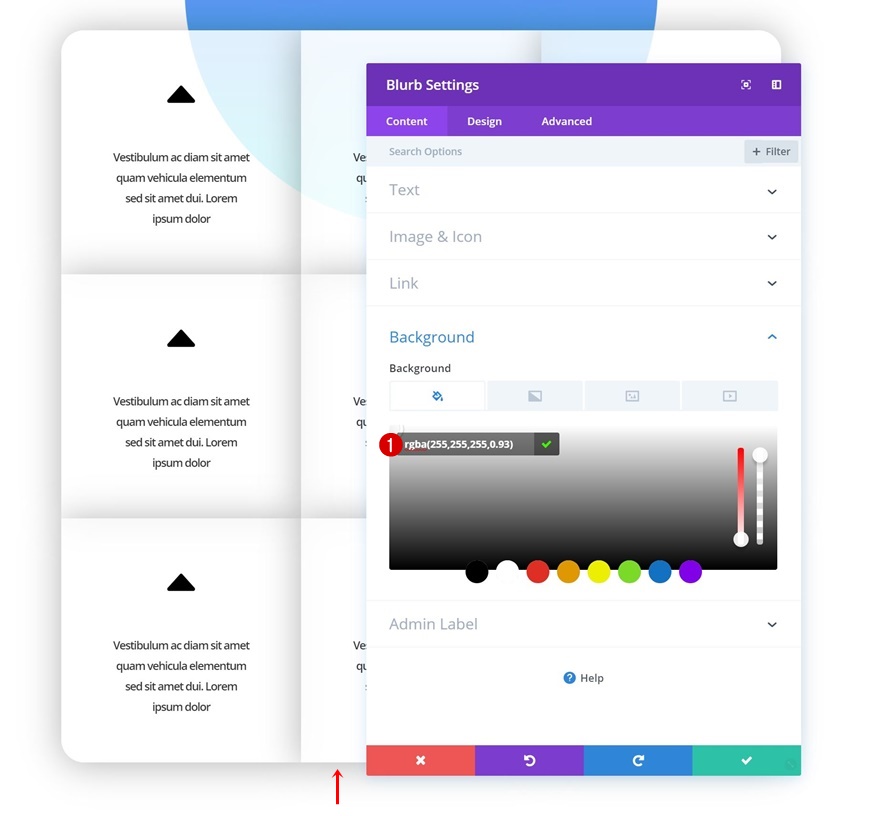
Espaçamento de pairar
Adicione alguma margem personalizada ao passar o mouse para o próximo módulo.
- Margem superior: 40px
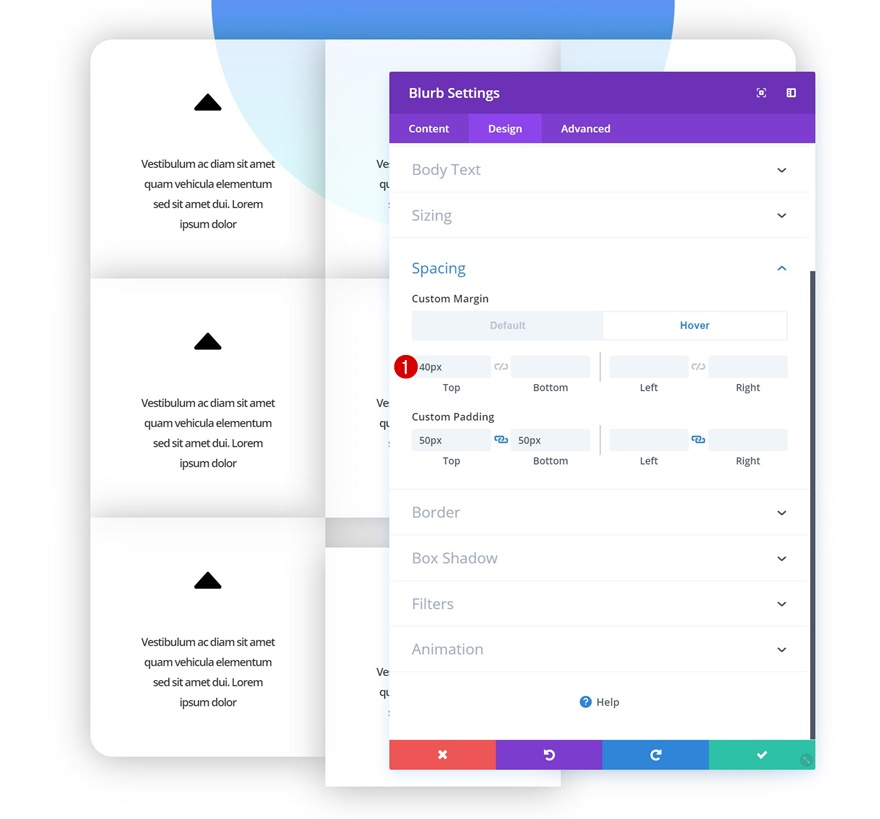
Animação
Adicione uma animação a este módulo do Blurb também.
- Estilo de animação: slide
- Direção da animação: direita
- Atraso de animação: 1600ms
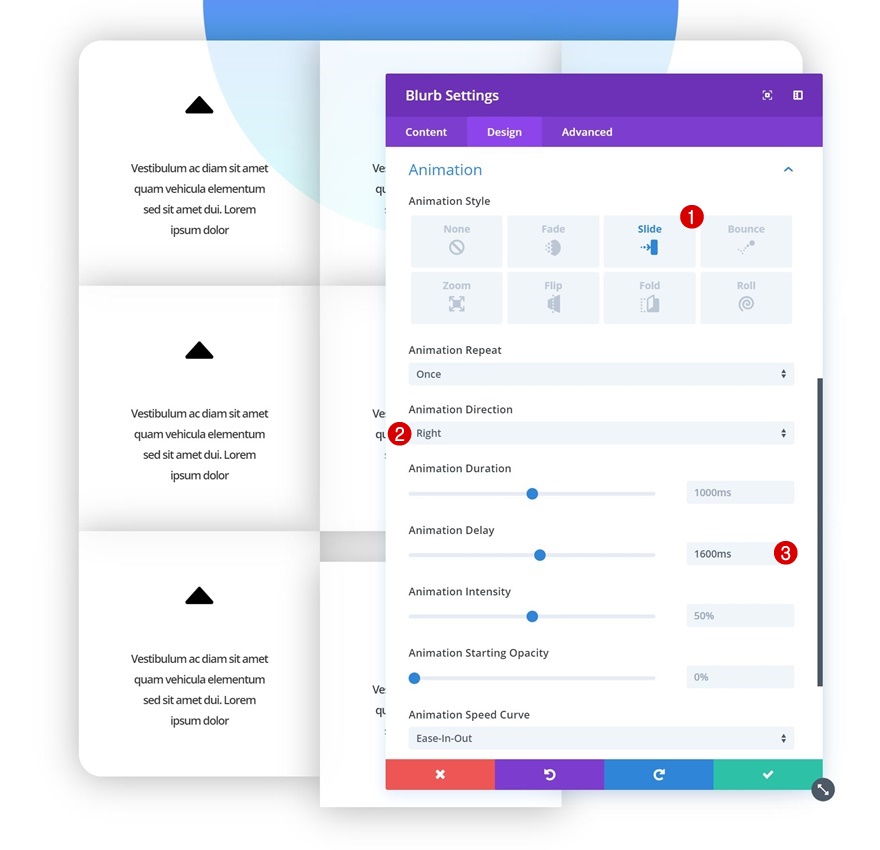
Modificar Módulo # 9 do Blurb
Espaçamento de pairar
Vamos para o nono e último módulo! Vá para as configurações de espaçamento e adicione alguns valores de margem flutuante personalizados.
- Margem superior: 40px
- Margem Esquerda: 40px
- Margem direita: -40px
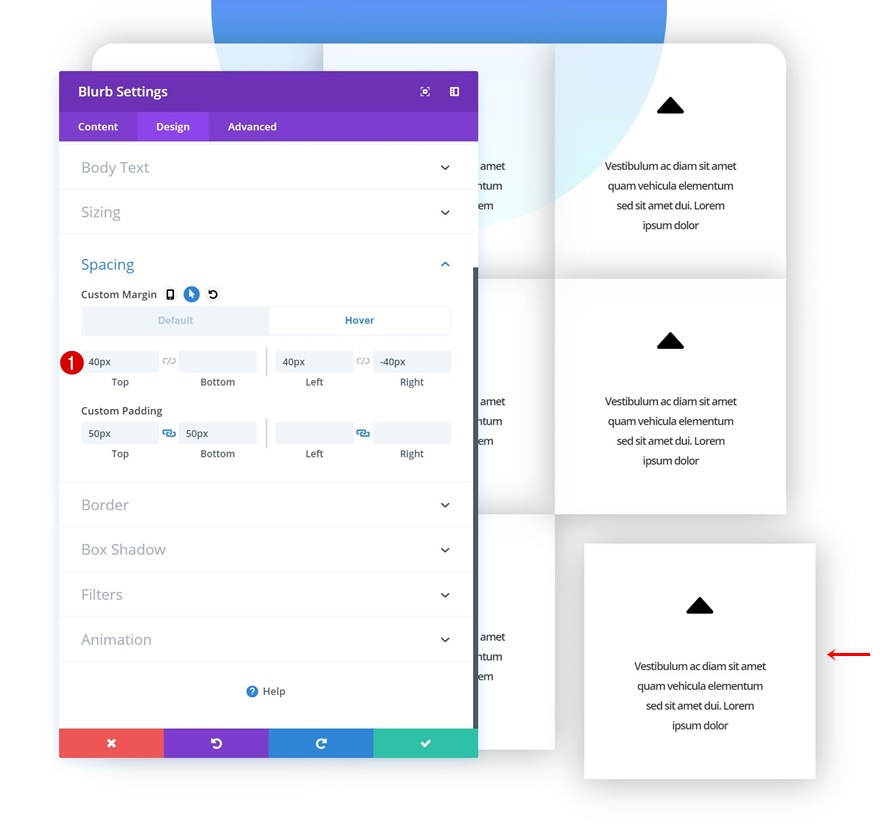
Cantos arredondados
Adicione '30px' do raio da borda ao canto inferior direito também.
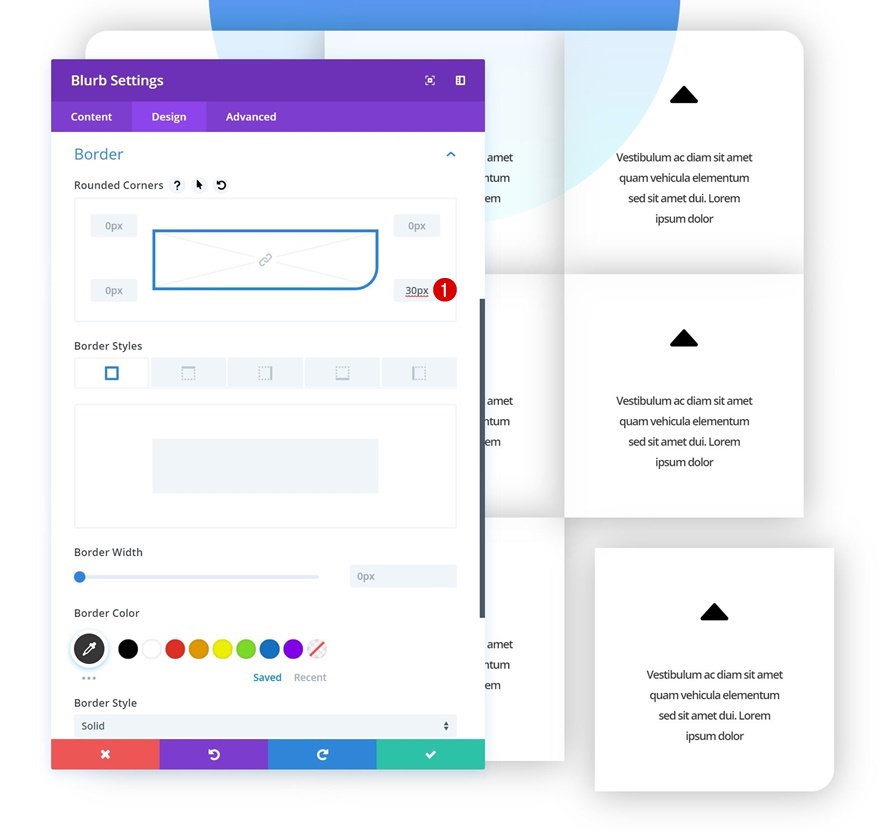
Animação
E adicione uma animação.
- Estilo de animação: slide
- Direção da animação: direita
- Atraso de animação: 1800ms
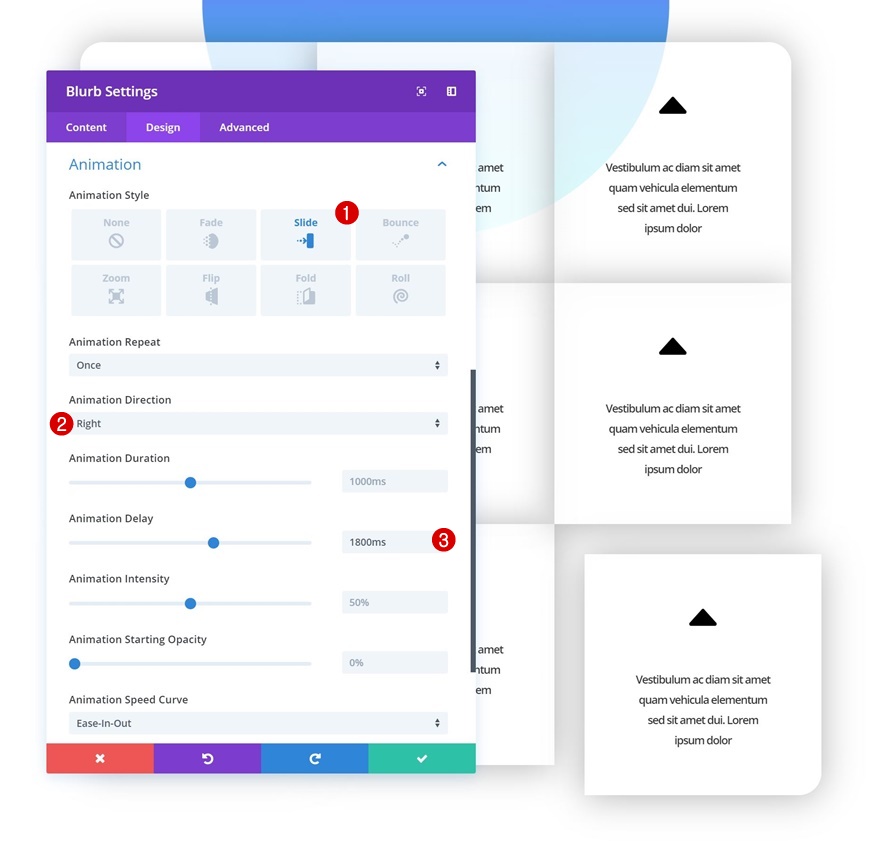
Adicionar Margem Inferior Negativa ao Módulo de Imagem na Linha 1
Agora, para colidir o círculo que criamos na primeira parte deste exemplo e a grade, vamos dar ao Módulo de Imagem (contendo a sobreposição de imagem em forma) uma margem inferior negativa.
- Margem inferior: -520px
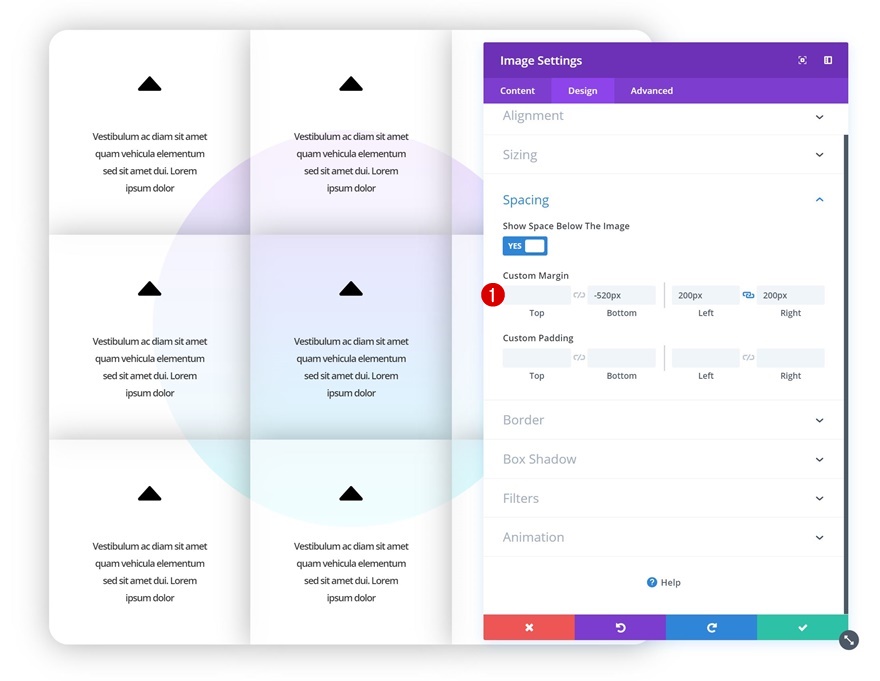
Antevisão
Agora que passamos por todas as etapas, vamos dar uma olhada final no resultado que alcançamos.
Exemplo # 1: Divisores em colisão

Exemplo # 2: Texto colidindo
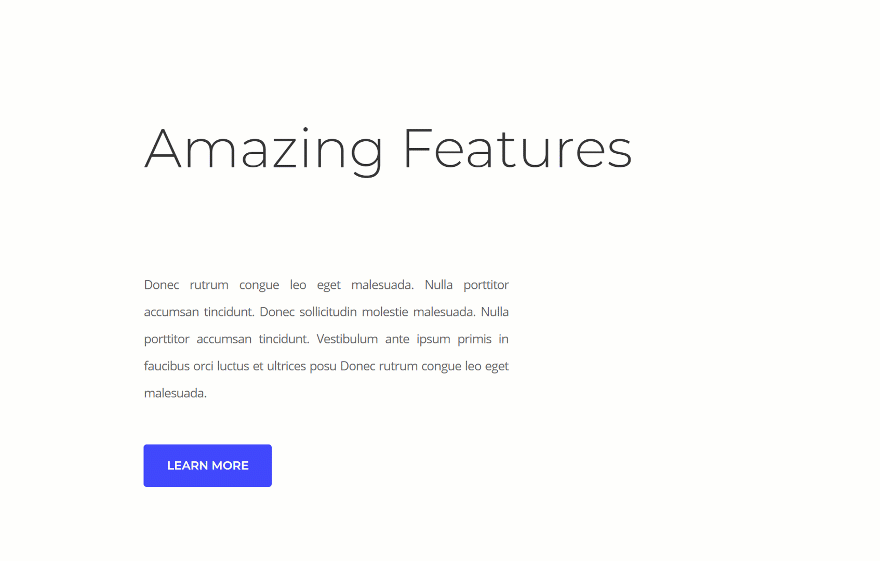
Exemplo # 3: Grade em colisão

Flutuar
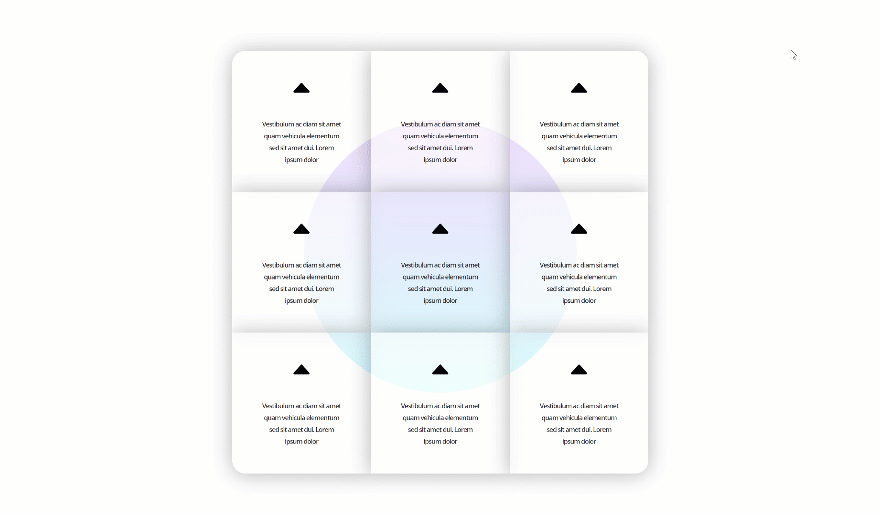
Pensamentos finais
Adicionar animações às suas páginas pode ajudar a criar mais interação entre os visitantes e você. Claro, você pode apenas usar as configurações de animação que possui no Visual Builder, mas também pode dar um passo adiante, aplicando animações em colisão aos elementos de design que o ajudarão a obter resultados impressionantes. Se você tiver dúvidas ou sugestões, deixe um comentário na seção de comentários abaixo!
